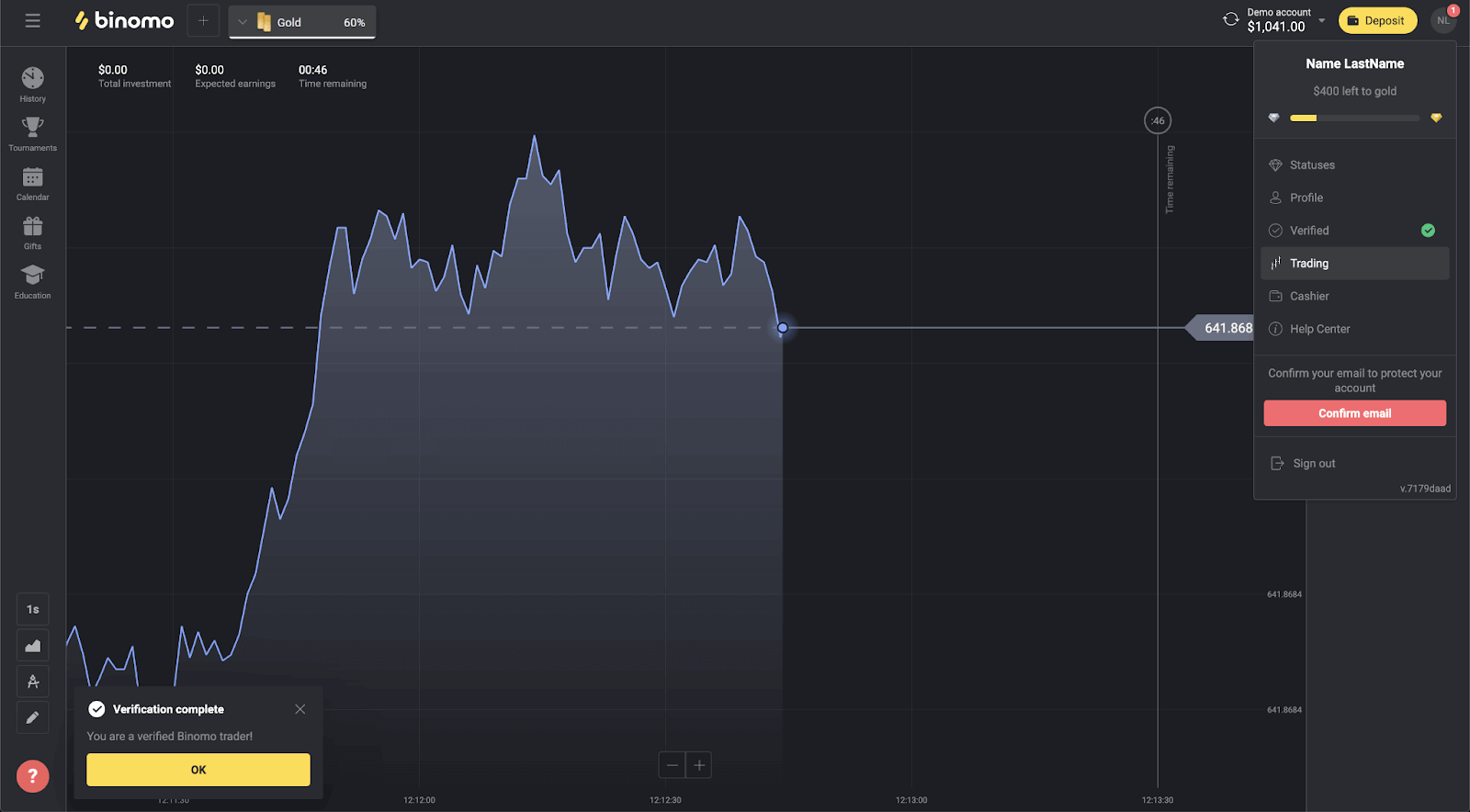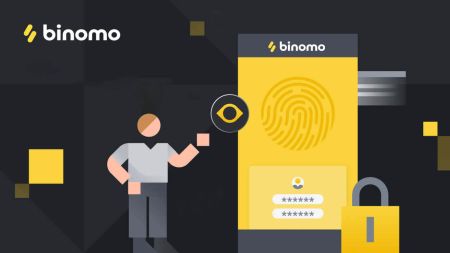如何在 Binomo 中登錄和驗證帳戶
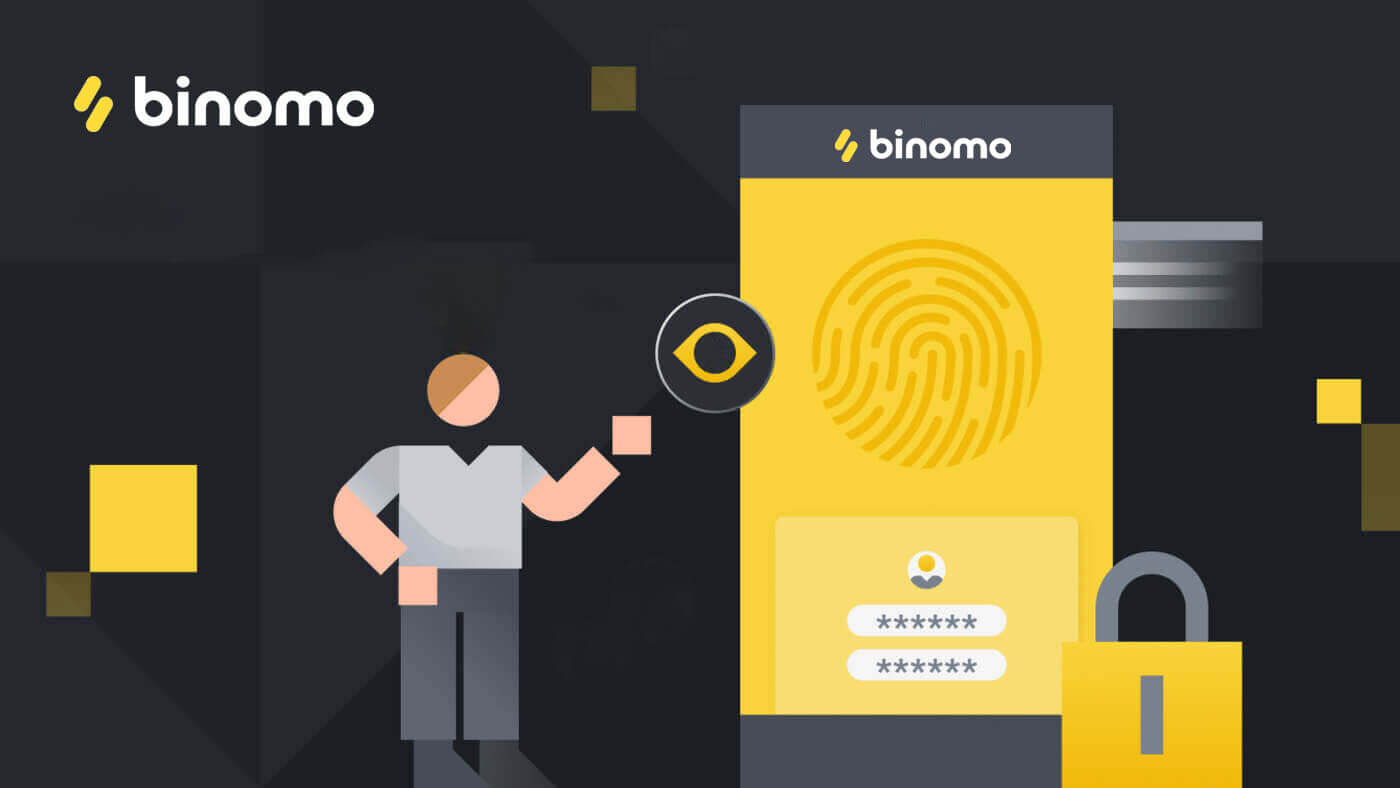
如何登錄 Binomo
登錄比諾莫
Binomo 的簡單登錄將要求您提供憑據,僅此而已。單擊“登錄”黃色按鈕,將出現登錄表單。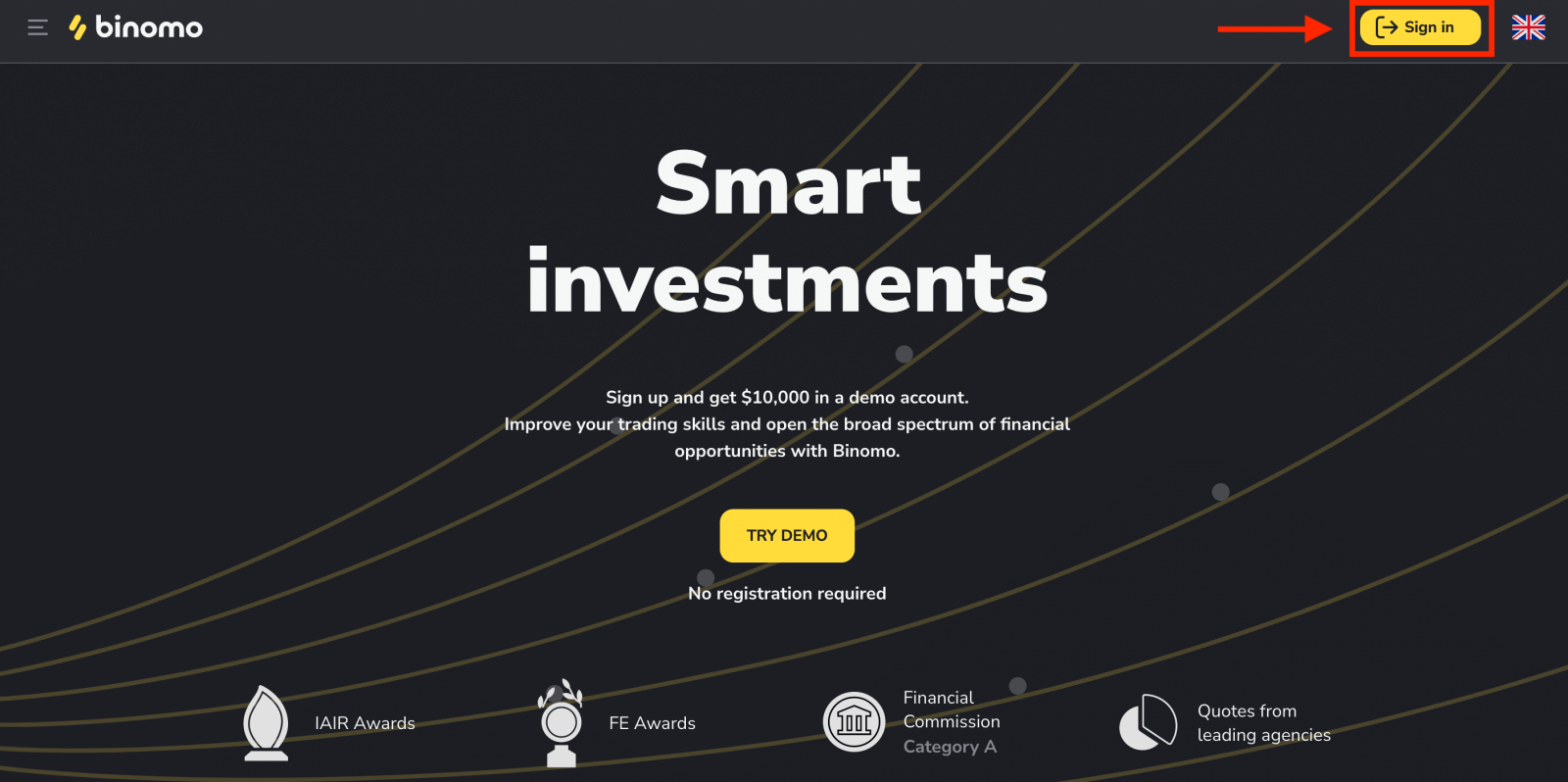
輸入您的電子郵件地址和密碼。
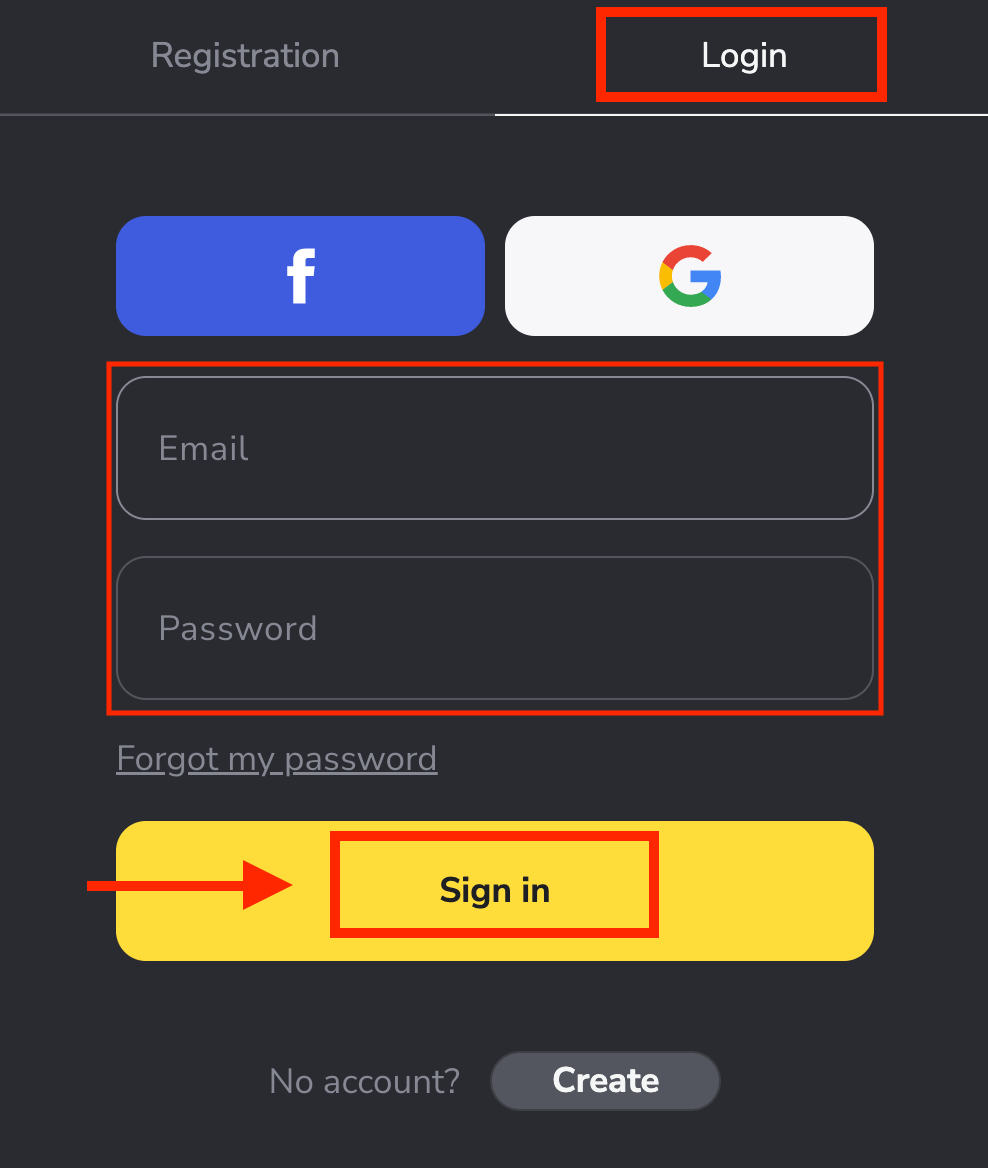
您剛剛成功登錄到您的 Binomo 帳戶。您的模擬賬戶中有 10,000 美元。
將資金存入您的 Binomo 賬戶,您可以在真實賬戶上進行交易並賺取額外資金。
如何在 Binomo 存款
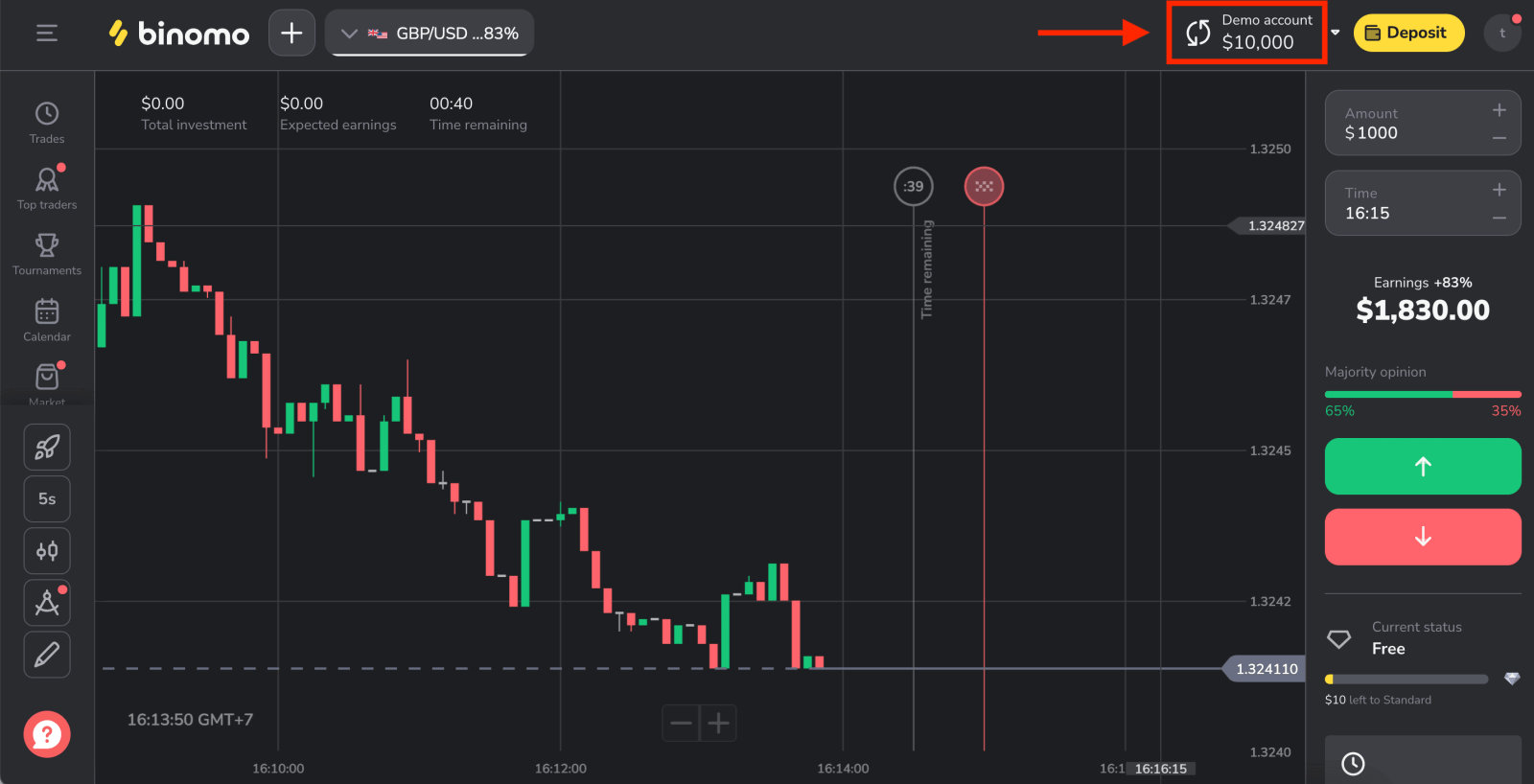
使用 Facebook 帳戶登錄 Binomo
您還可以選擇通過 Facebook 登錄您的帳戶。為此,您只需:
1. 單擊Facebook按鈕。
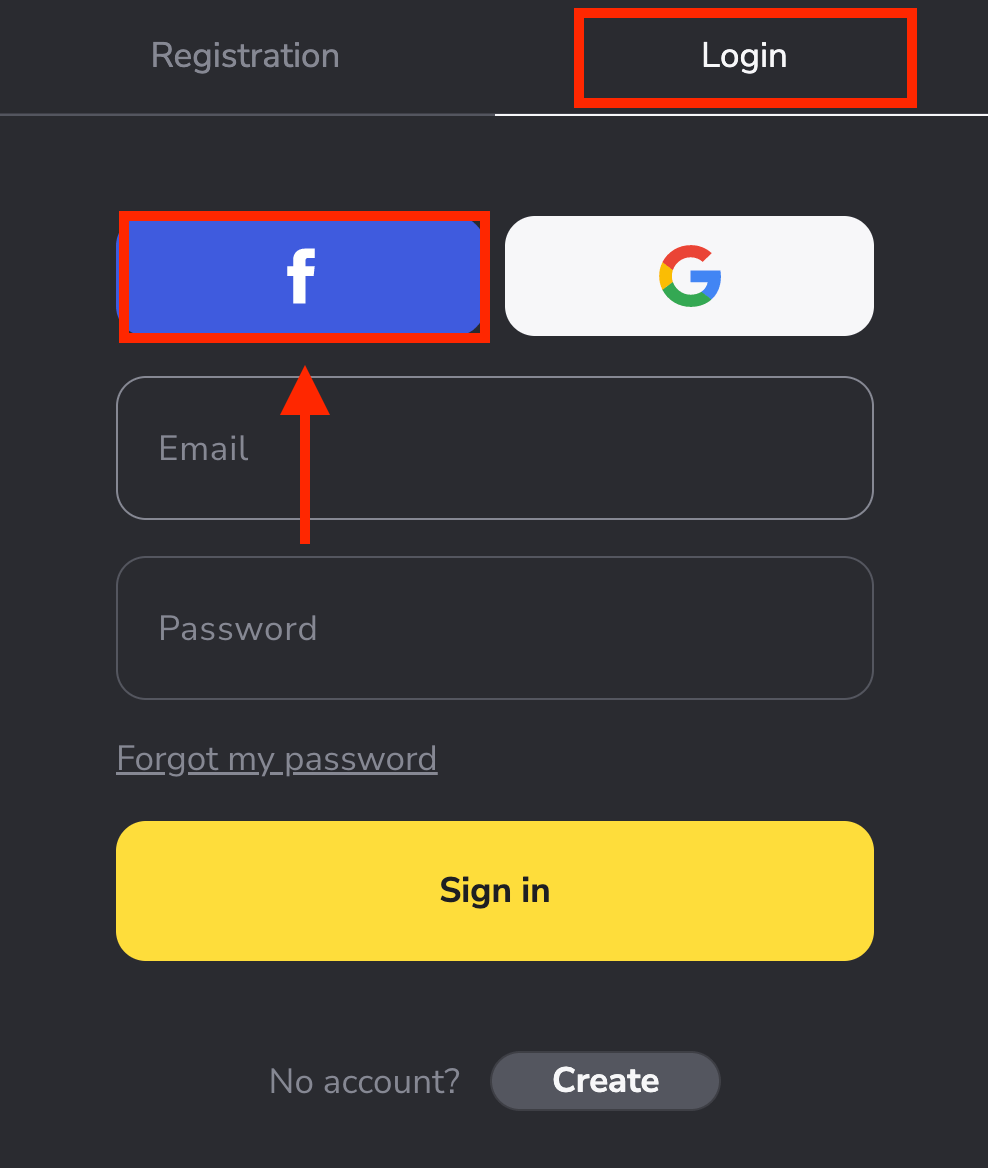
2. 將打開 Facebook 登錄窗口,您需要在其中輸入您在 Facebook 上使用的電子郵件地址。
3. 輸入您 Facebook 帳戶的密碼。
4. 點擊“登錄”。
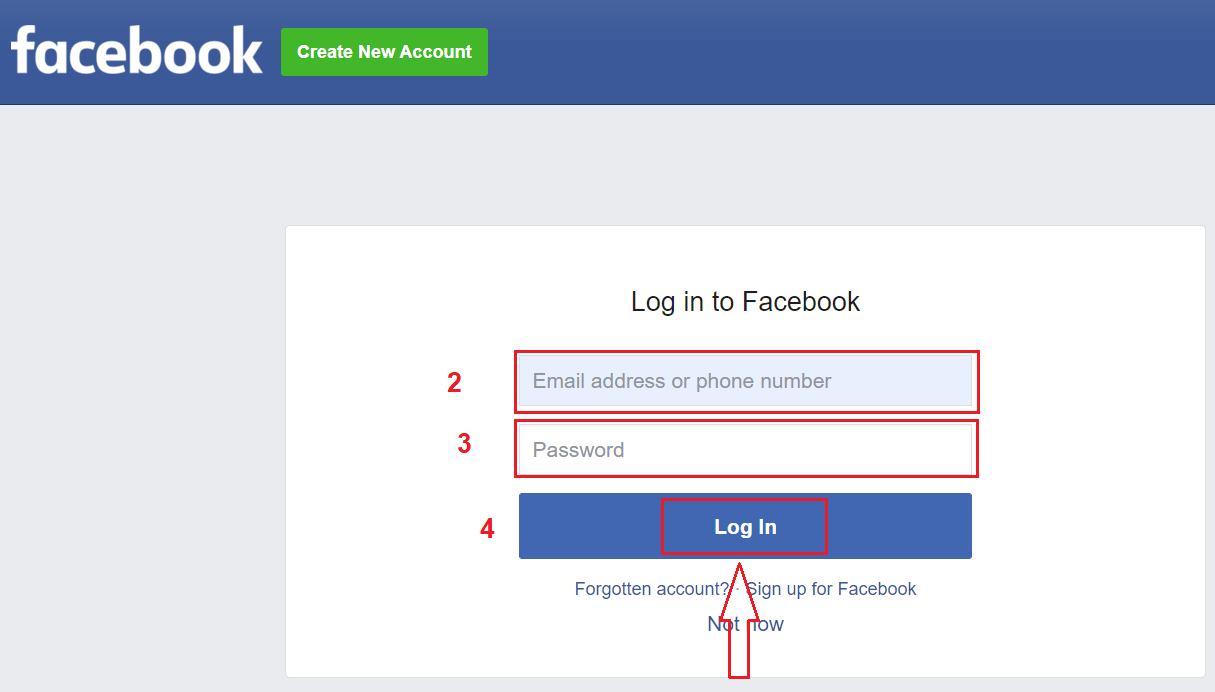
單擊“登錄”按鈕後,Binomo 會請求訪問您的姓名和個人資料圖片以及電子郵件地址。單擊繼續...
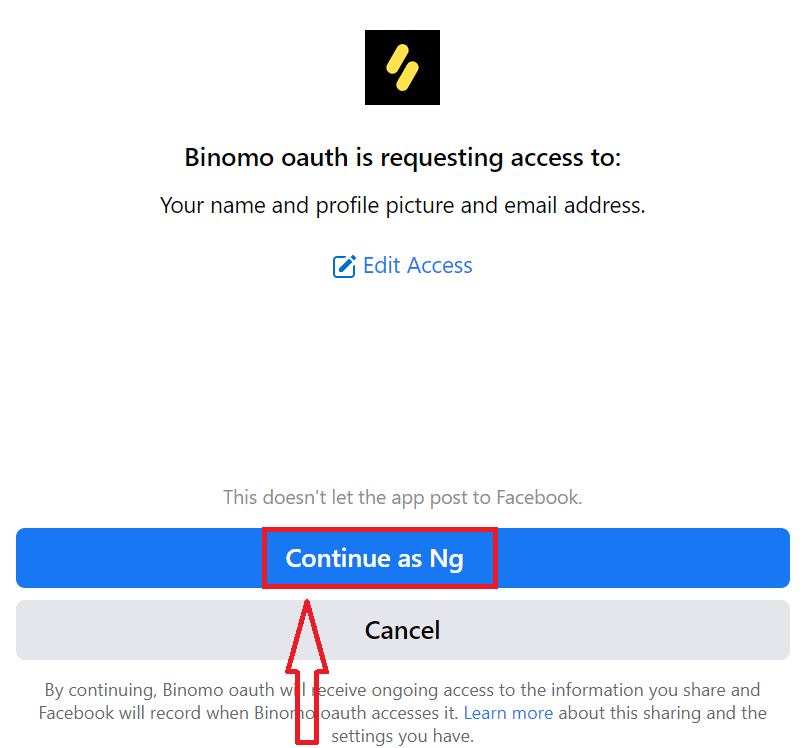
之後,您將自動重定向到 Binomo 平台。
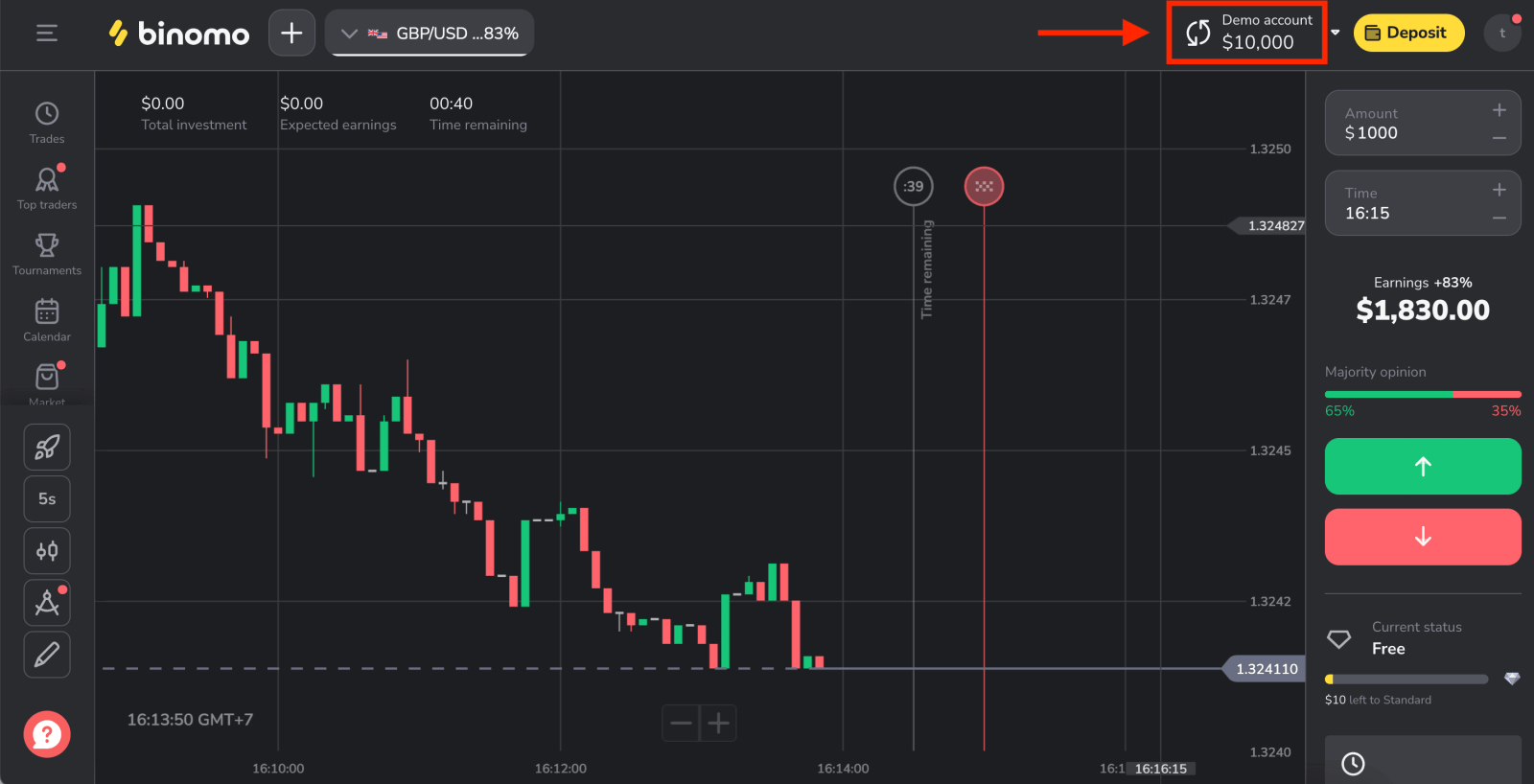
使用 Google 帳戶登錄 Binomo
1. 要通過您的Google 帳戶進行授權,您需要點擊Google按鈕。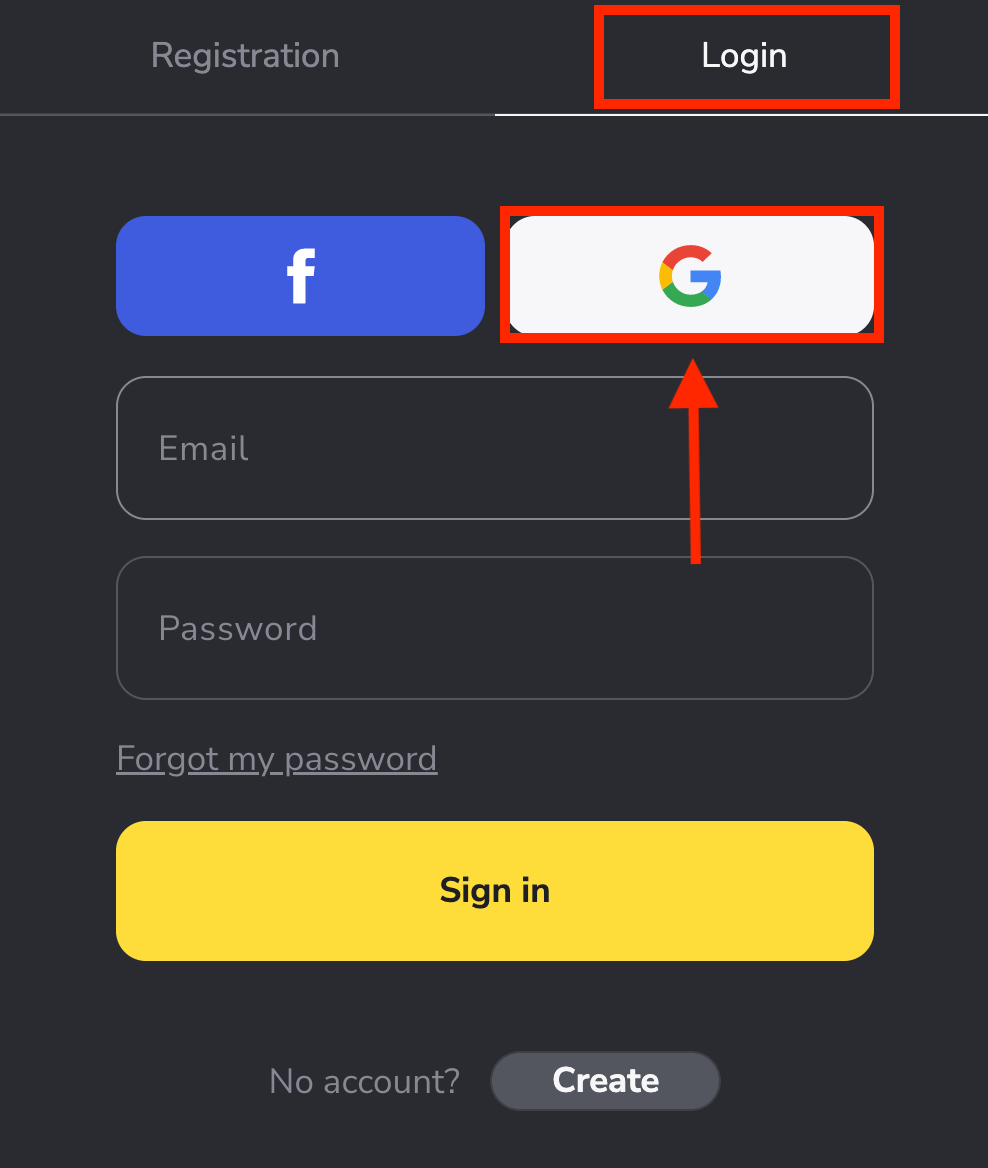
2. 然後,在打開的新窗口中,輸入您的電話號碼或電子郵件,然後單擊“下一步”。輸入此登錄名並單擊“下一步”後,系統將打開一個窗口。系統會要求您提供Google帳戶的密碼。 3. 然後輸入你谷歌賬戶的密碼,點擊“下一步”。 之後,您將被帶到您的個人 Binomo 帳戶。

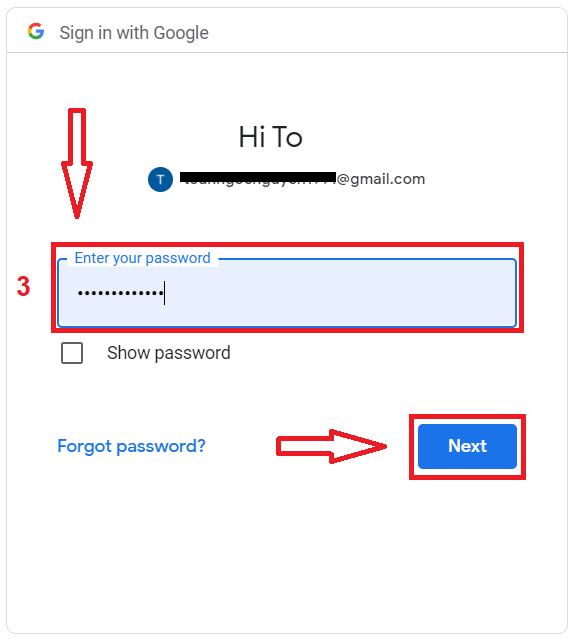
登錄 Binomo 應用程序 iOS
您必須訪問應用商店並蒐索“Binomo:在線貿易助手”才能找到此應用或單擊此處。安裝並啟動後,您可以使用您的電子郵件登錄 Binomo 應用程序。
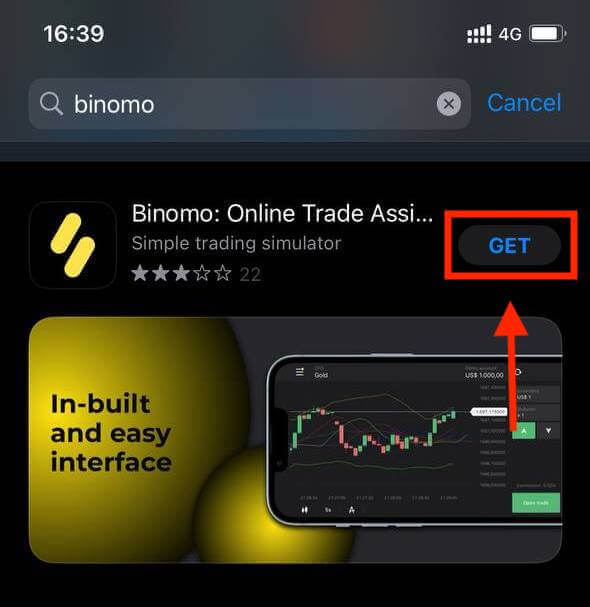
選擇“登錄”選項。
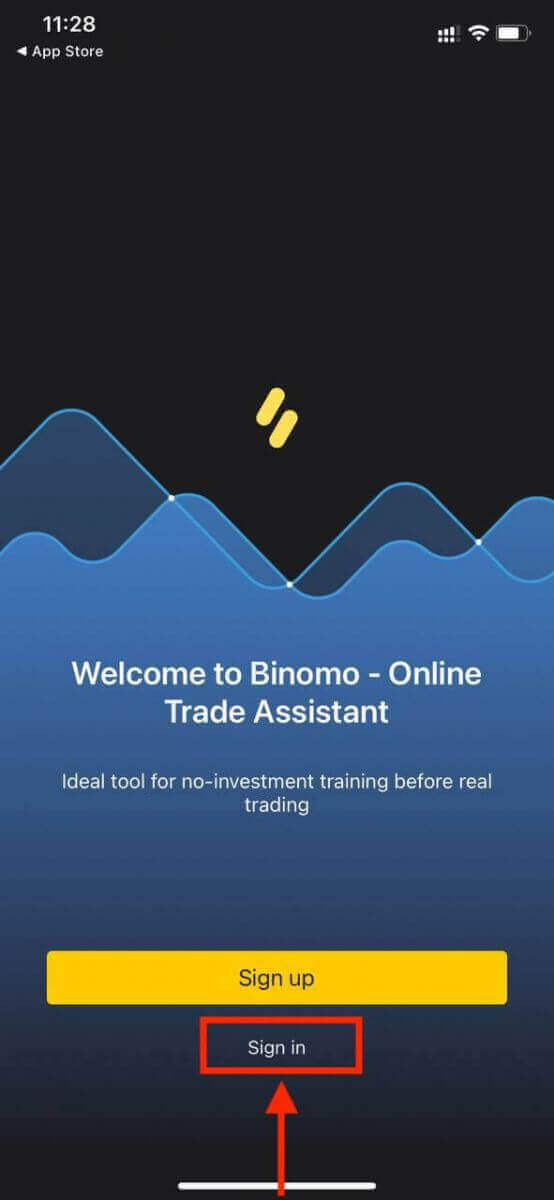
輸入您的電子郵件和密碼,然後單擊“登錄”按鈕。
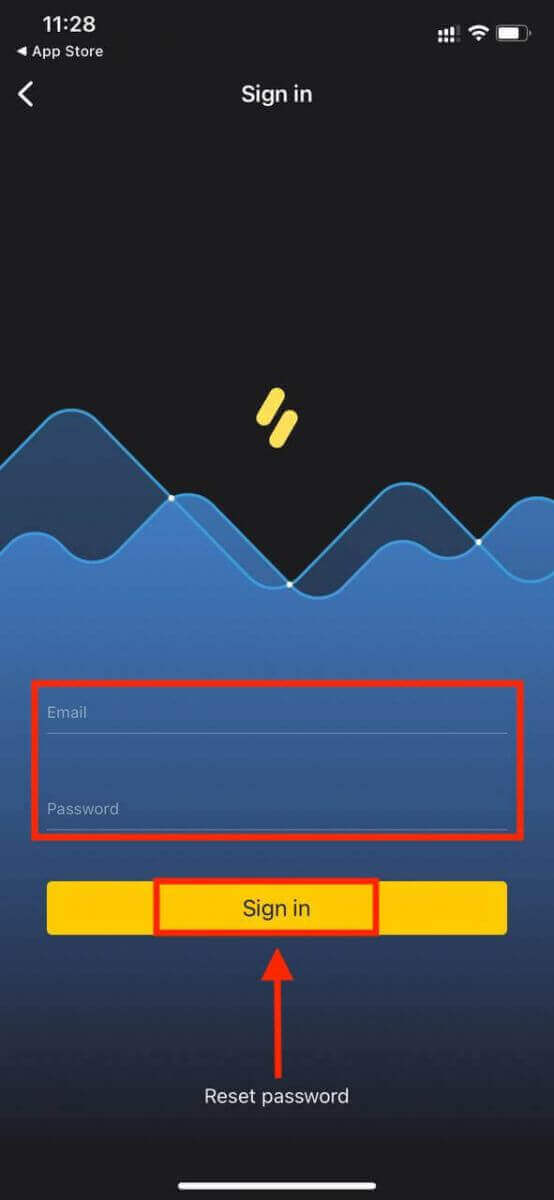
適用於 iPhone 或 iPad 用戶的 Binomo 應用程序交易平台。
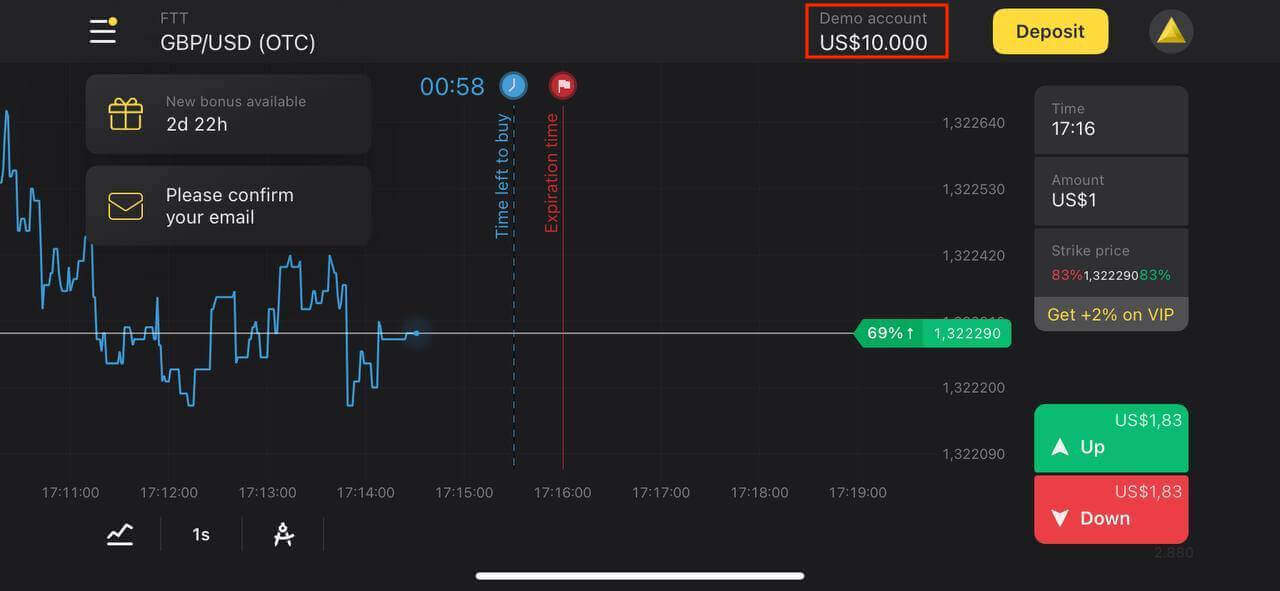
登錄 Binomo 應用程序 Android
在 Android 移動平台上登錄類似於在 Binomo 網絡應用程序上登錄。該應用程序可以通過您設備上的 Google Play 商店下載或單擊此處。單擊“安裝”將其安裝到您的手機上。
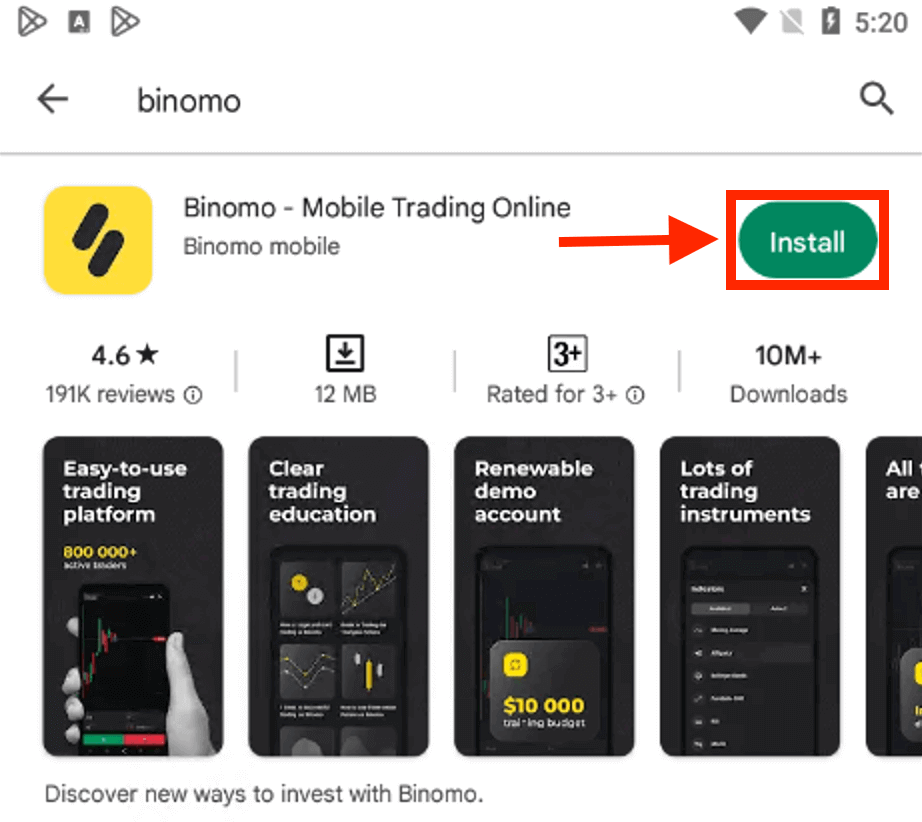
執行與 iOS 設備相同的步驟,選擇“登錄”選項。
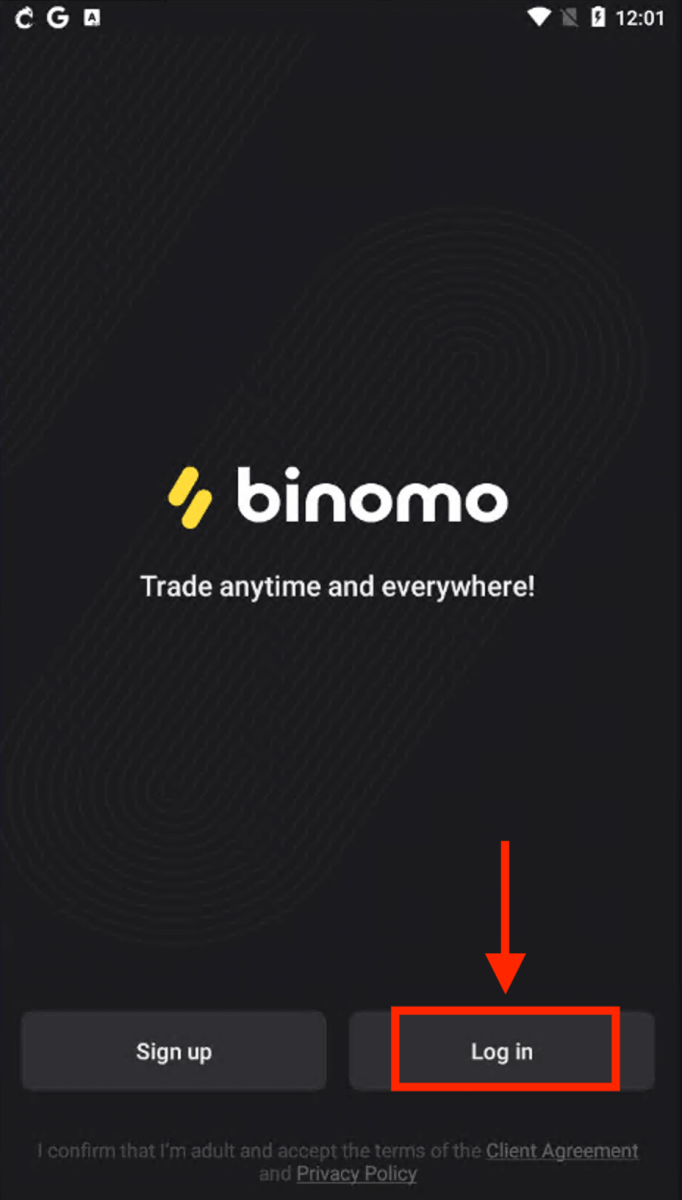
輸入您的電子郵件和密碼,然後單擊“登錄”按鈕。

適用於智能手機和平板電腦用戶的 Binomo 交易平台。
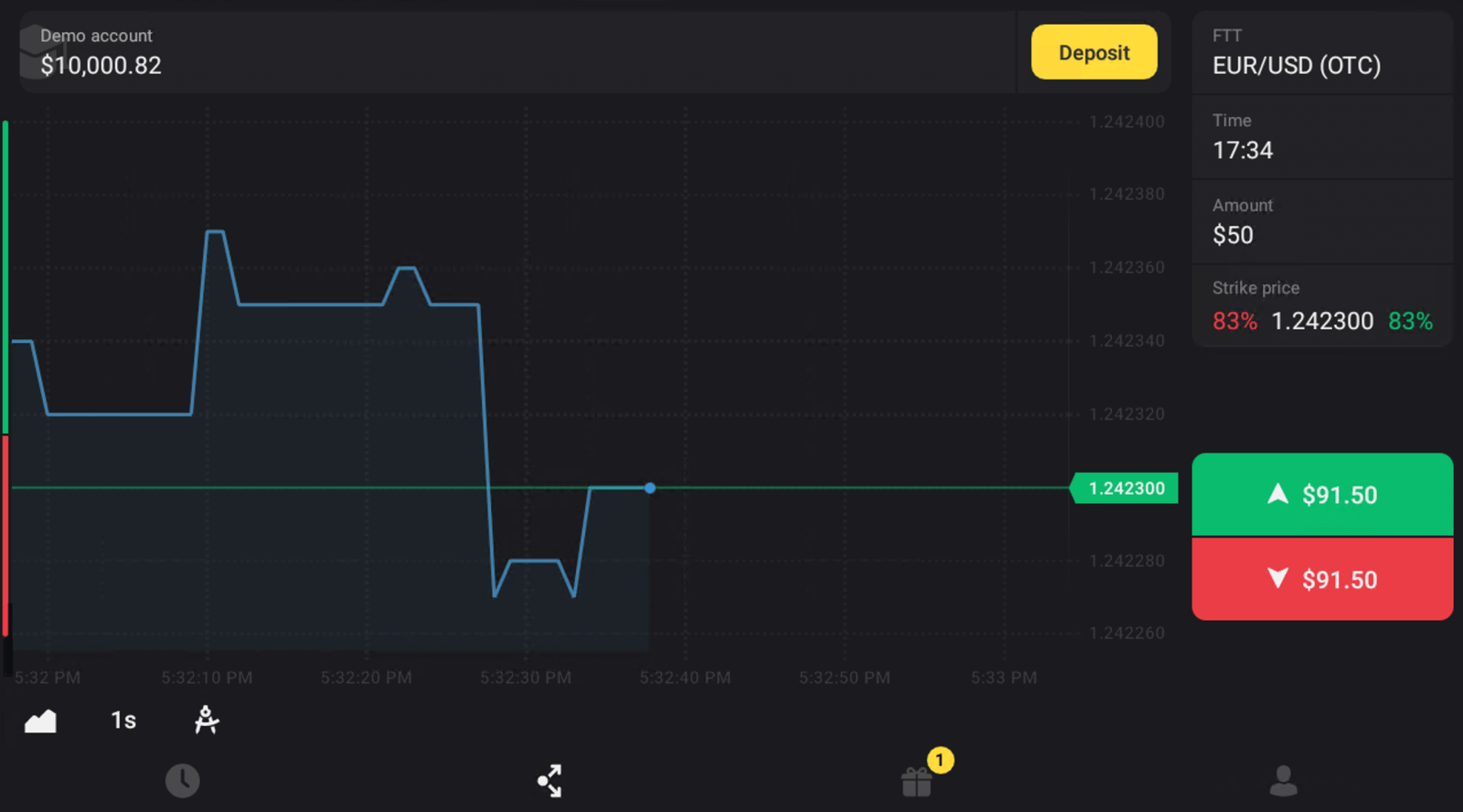
如何更改您的 Binomo 密碼
如果您無法登錄平台,請不要擔心,您可能只是輸入了錯誤的密碼。你可以想出一個新的。
如果您使用網頁版
,請點擊“登錄”部分的“忘記密碼”。
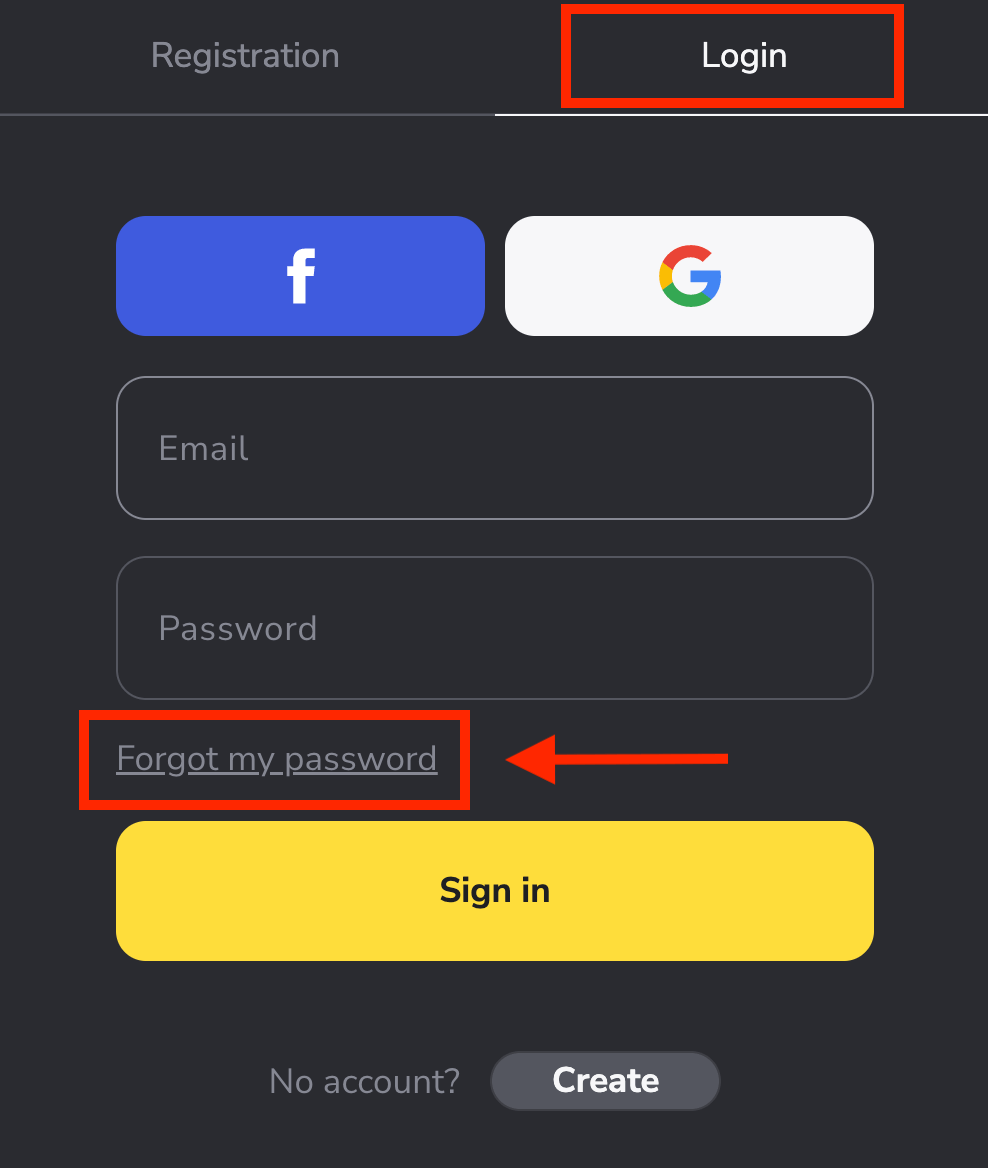
在新窗口中,輸入您在註冊時使用的電子郵件,然後單擊“發送”按鈕。

最困難的部分已經結束,我們保證!現在只需轉到您的收件箱,打開電子郵件,然後單擊“單擊”黃色按鈕。
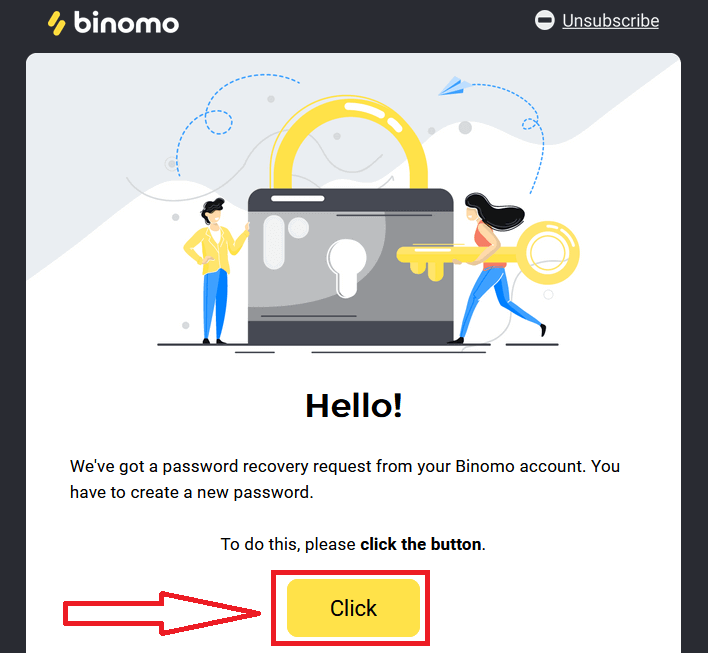
電子郵件中的鏈接會將您帶到 Binomo 網站上的一個特殊部分。在這裡輸入您的新密碼兩次,然後單擊“更改密碼”按鈕。

請遵循以下規則:
密碼必須至少包含6個字符,並且必須包含字母和數字。“密碼”和“確認密碼”必須相同。
輸入“密碼”和“確認密碼”後。將出現一條消息,指示已成功更改密碼。
就是這樣!現在您可以使用您的用戶名和新密碼登錄 Binomo 平台。
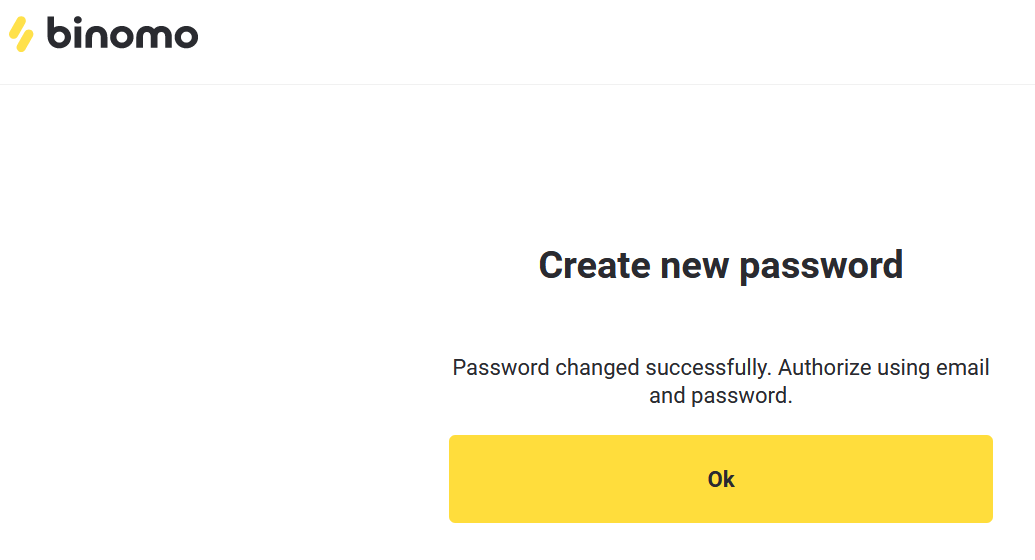
對於移動應用程序用戶:
單擊“登錄”。
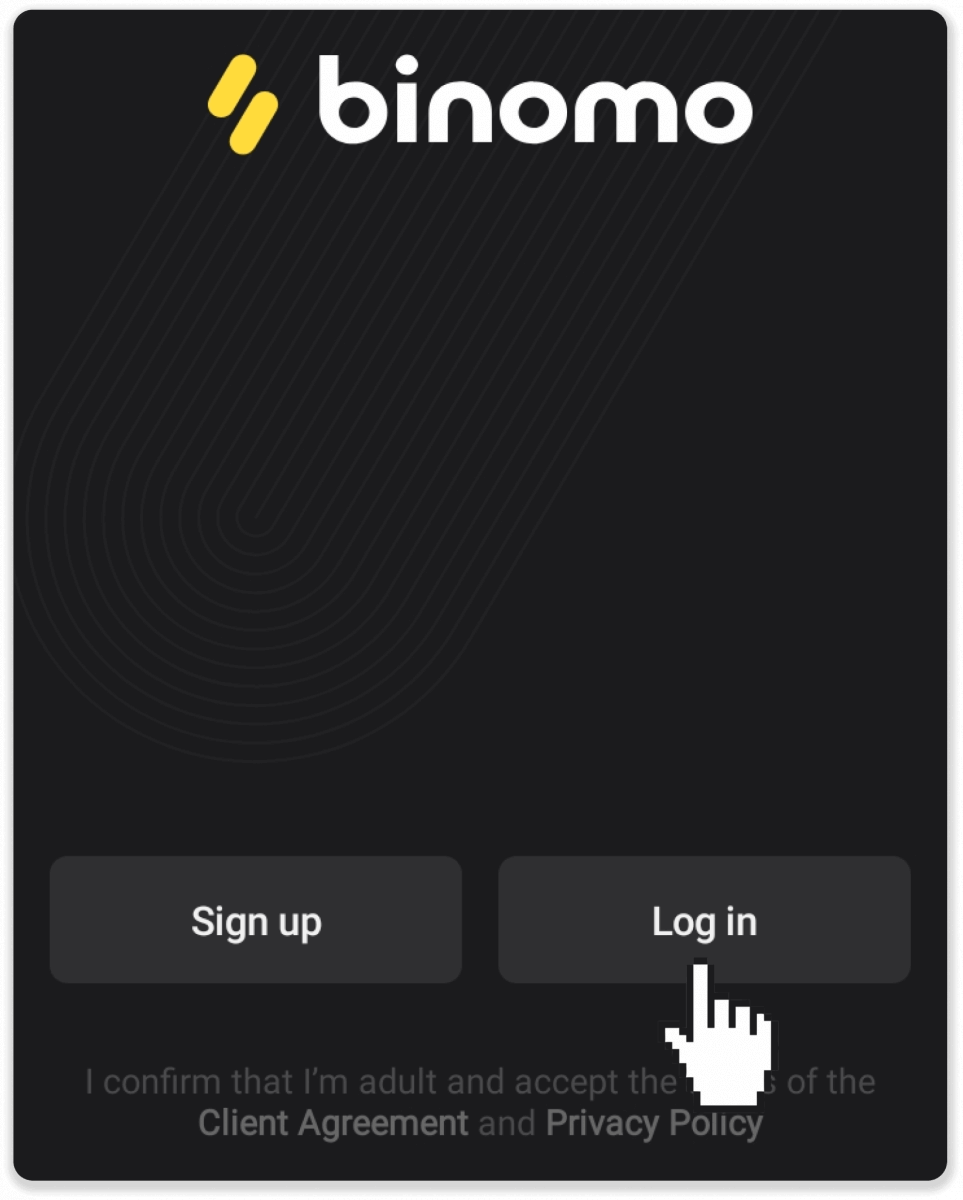
點擊“重置密碼”。輸入您註冊帳戶的電子郵件,然後單擊“重置密碼”。
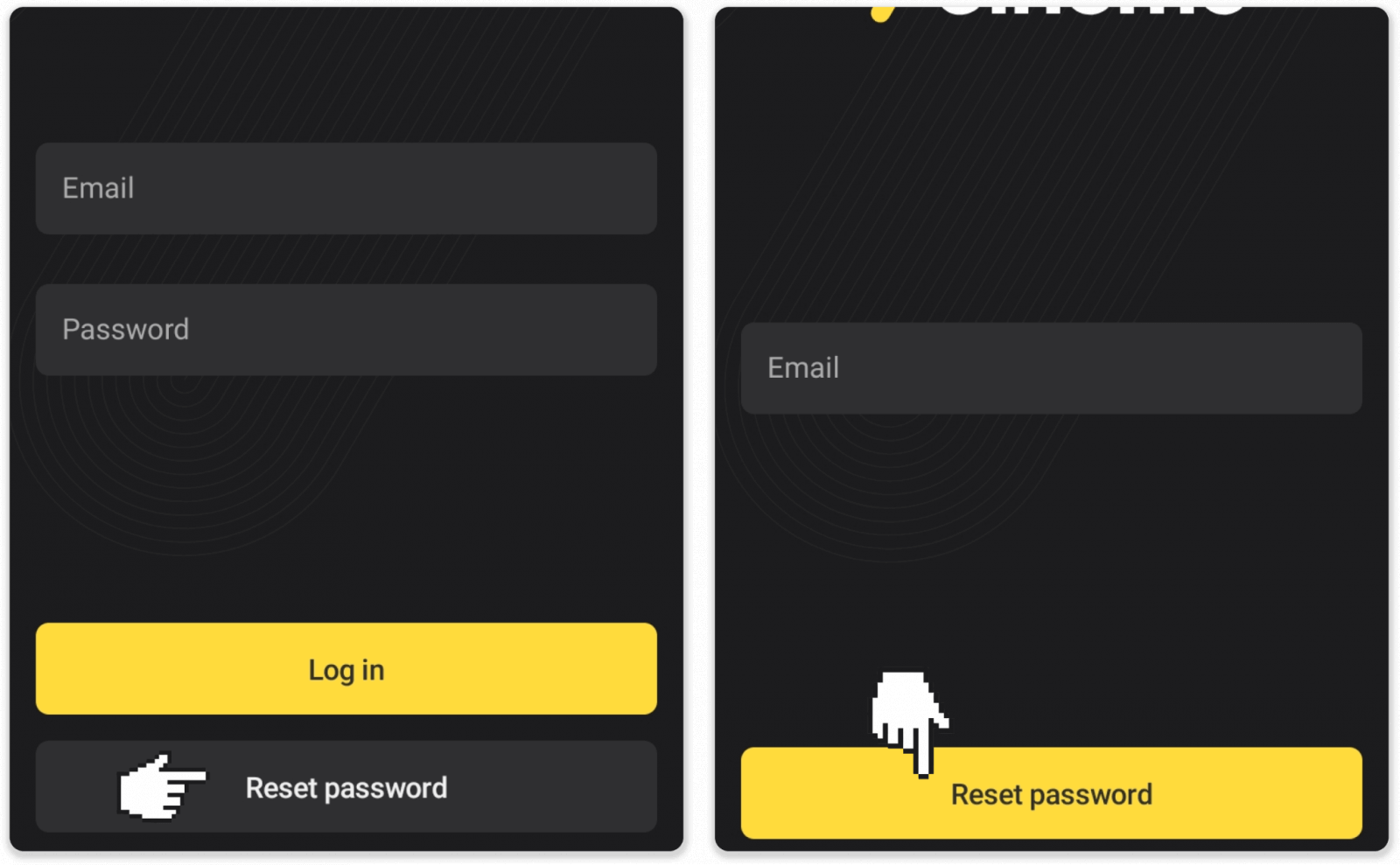
您將收到一封密碼恢復信,打開它並單擊按鈕。創建新密碼。
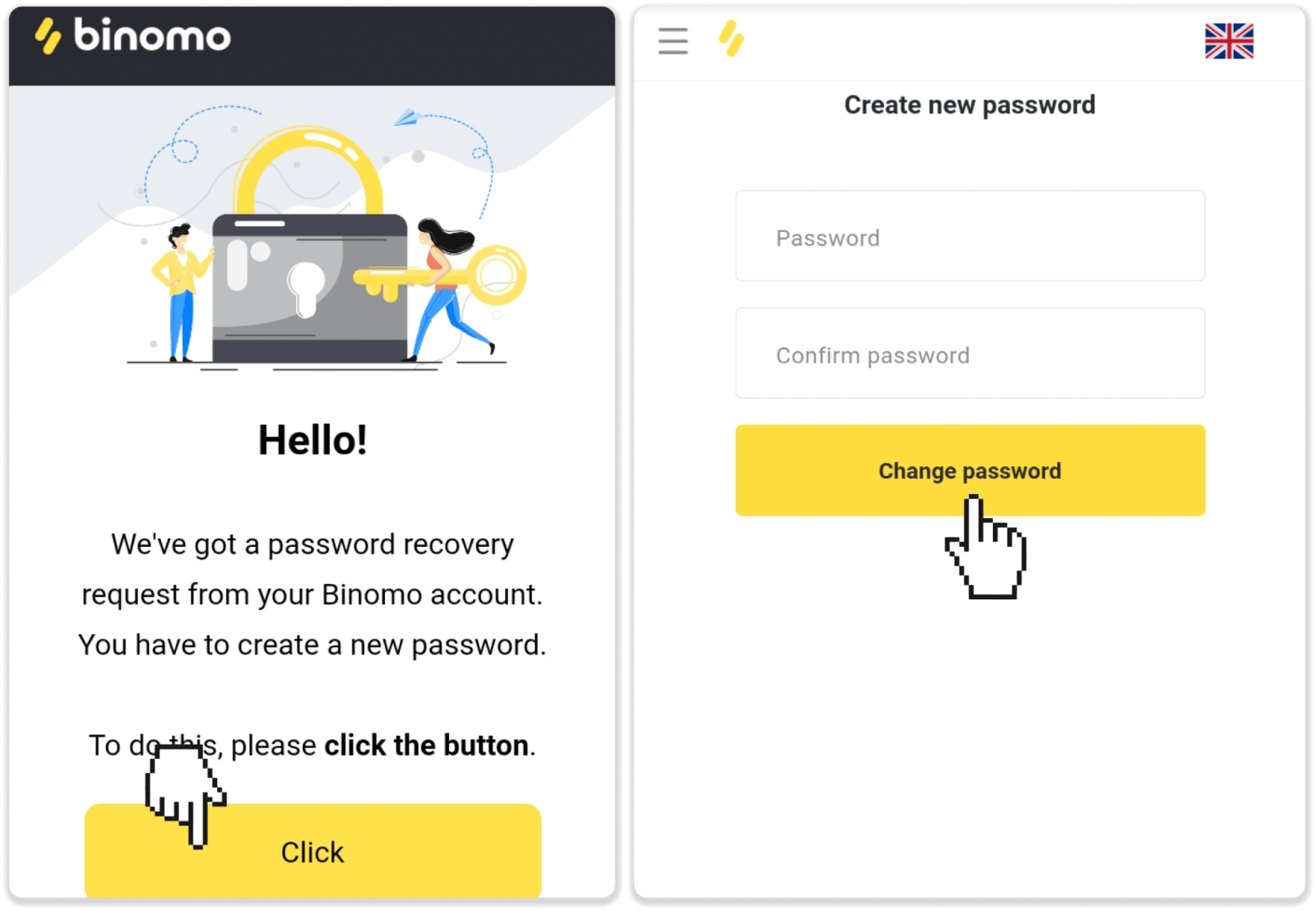
注意。如果您沒有收到密碼恢復信,請確保您輸入了正確的電子郵件並檢查垃圾郵件文件夾。
在移動網絡上登錄 Binomo
打開手機上的瀏覽器並訪問Binomo頁面。
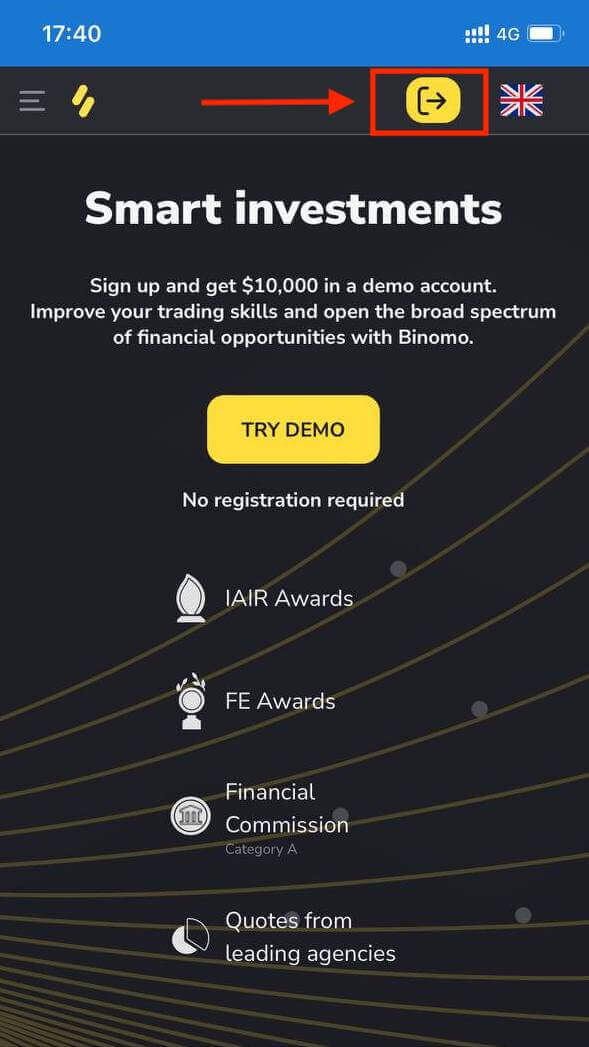
輸入您的電子郵件和密碼,然後單擊“登錄”按鈕。
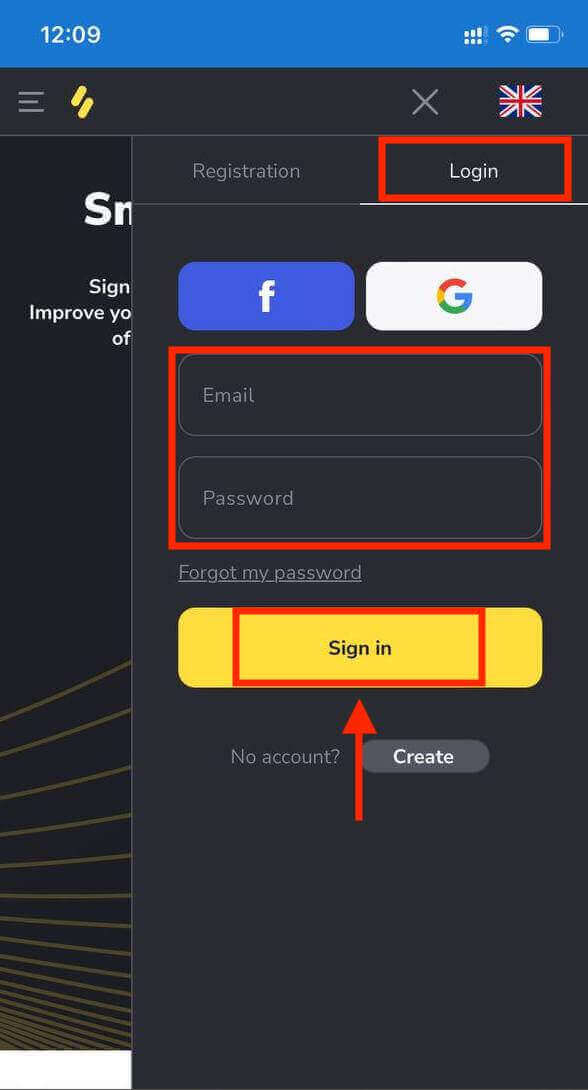
Binomo 移動網絡上的交易平台。
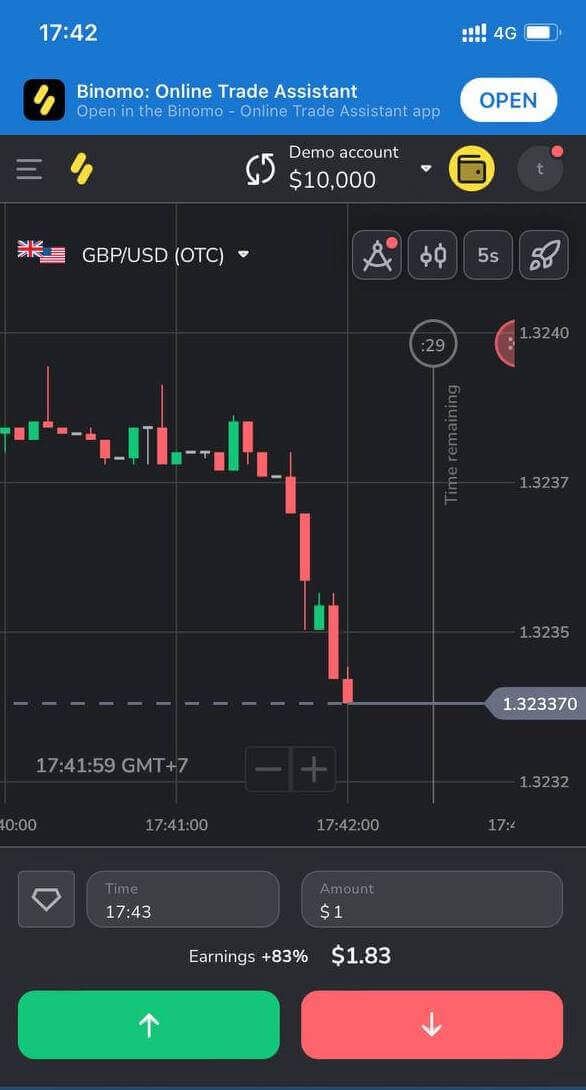
常見問題 (FAQ)
我通過 Facebook 註冊但無法登錄我的帳戶,我該怎麼辦
您始終可以通過在 Facebook 上註冊時使用的電子郵件恢復密碼來訪問該平台。1. 單擊“登錄”部分中的“忘記密碼”(移動應用程序用戶為“重置密碼”)。
2. 輸入您在 Facebook 上註冊時使用的電子郵件,然後單擊“發送”。
3. 您將收到一封密碼恢復電子郵件,打開它並單擊按鈕。
4. 創建新密碼。現在您可以使用您的電子郵件和密碼進入該平台。
如何在帳戶之間切換
您可以隨時在賬戶之間切換並同時完成交易。1. 點擊平台右上角的賬戶類型。
2. 單擊您要切換到的帳戶類型。
如果我 90 天或更長時間沒有交易活動怎麼辦
如果您連續 90 天沒有交易活動,將收取訂閱費。
每月固定付款 30 美元/30 歐元或您賬戶貨幣的等值金額。
如果您連續 6 個月沒有交易活動,您賬戶中的資金將被凍結。如果您決定恢復交易,請通過 [email protected] 聯繫我們。您還可以在客戶協議的第 4.10 – 4.12 段中找到此信息。
如何在 Binomo 中驗證帳戶
在 Binomo 中驗證我的身份
請求驗證後,您將收到彈出通知,並且“驗證”項將出現在菜單上。要驗證您的身份,您需要按照以下步驟操作:
1) 單擊彈出通知中的“驗證”。
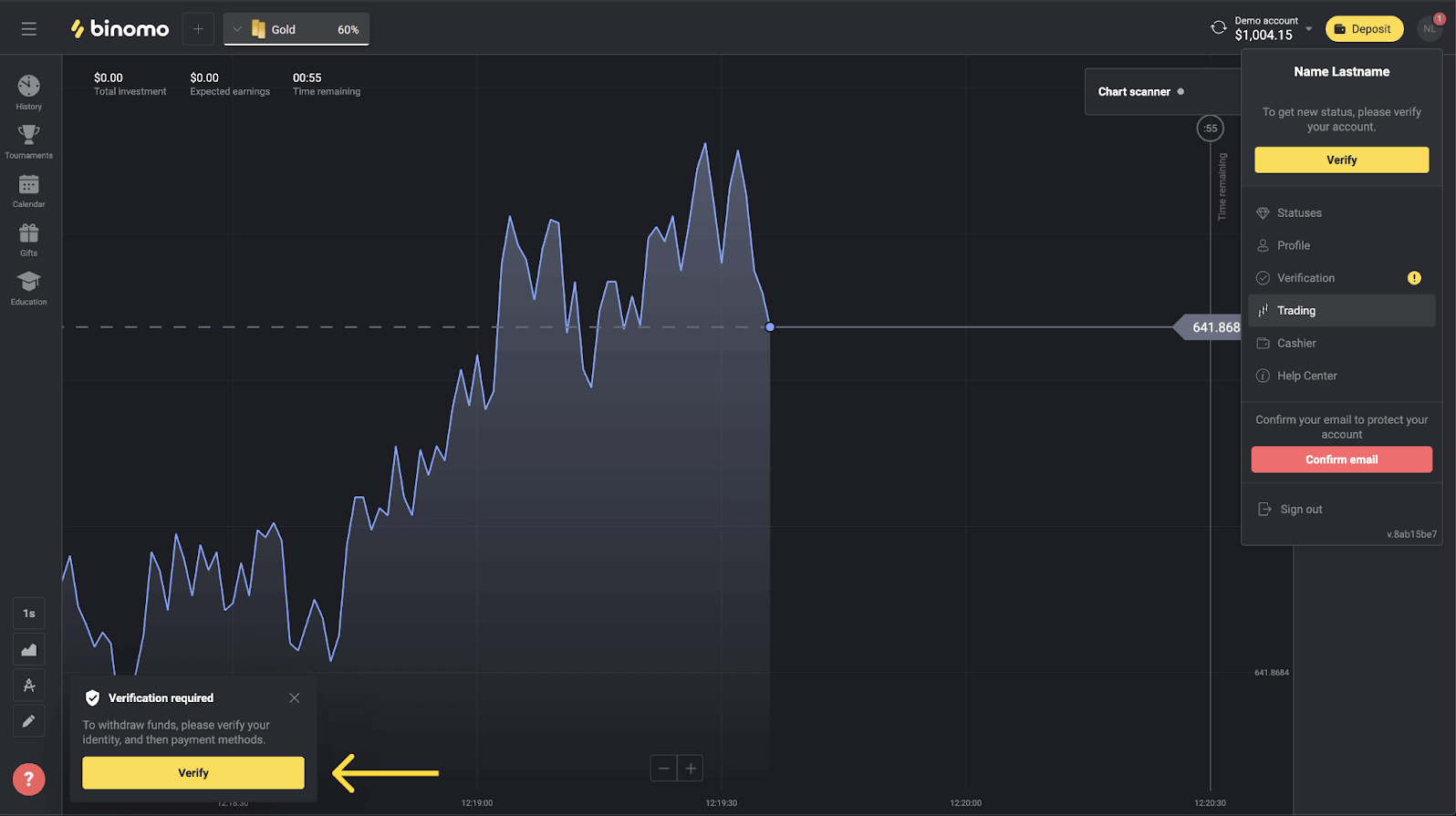
2) 或點擊您的頭像打開菜單。
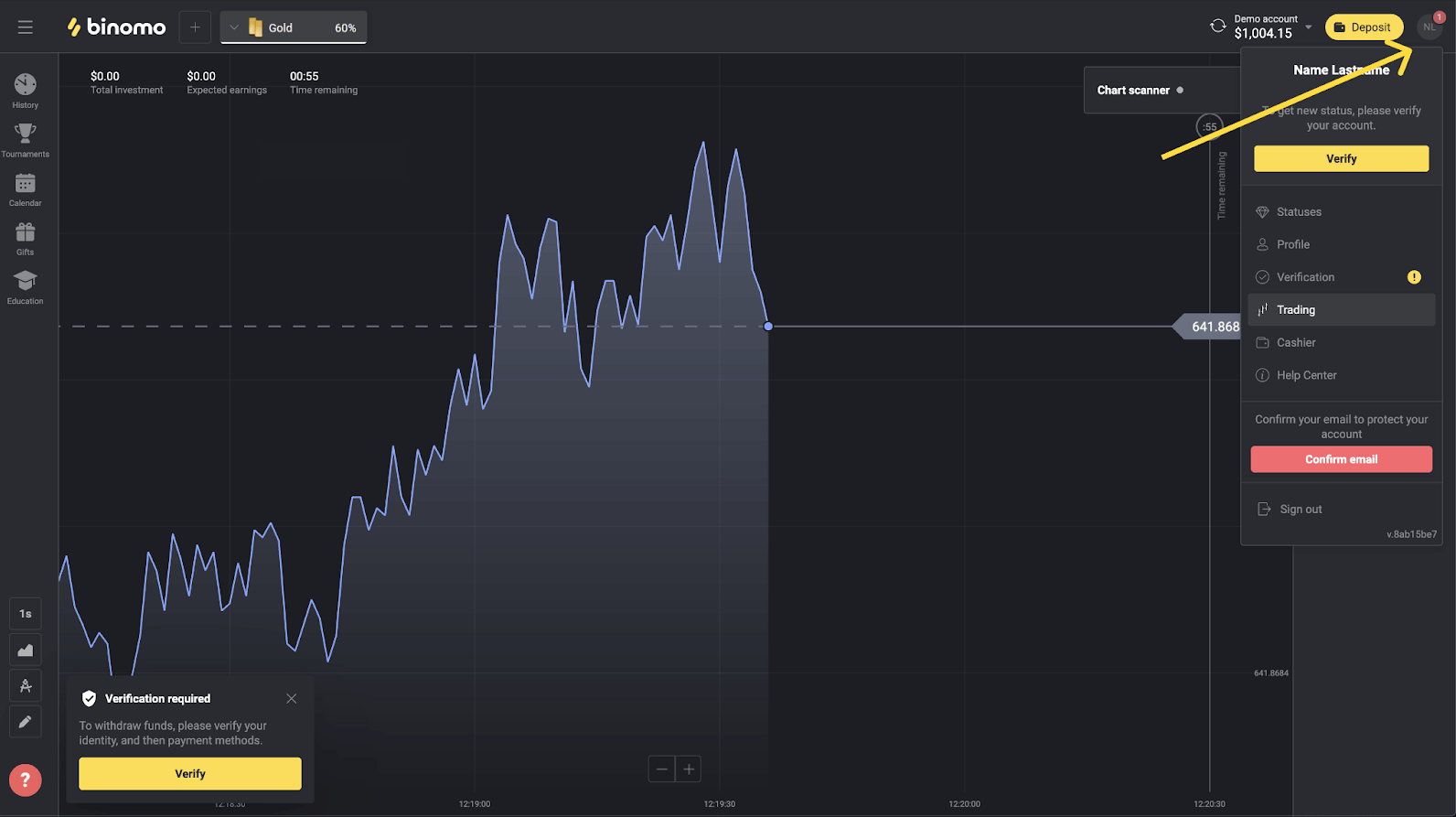
3) 單擊“驗證”按鈕或從菜單中選擇“驗證”。
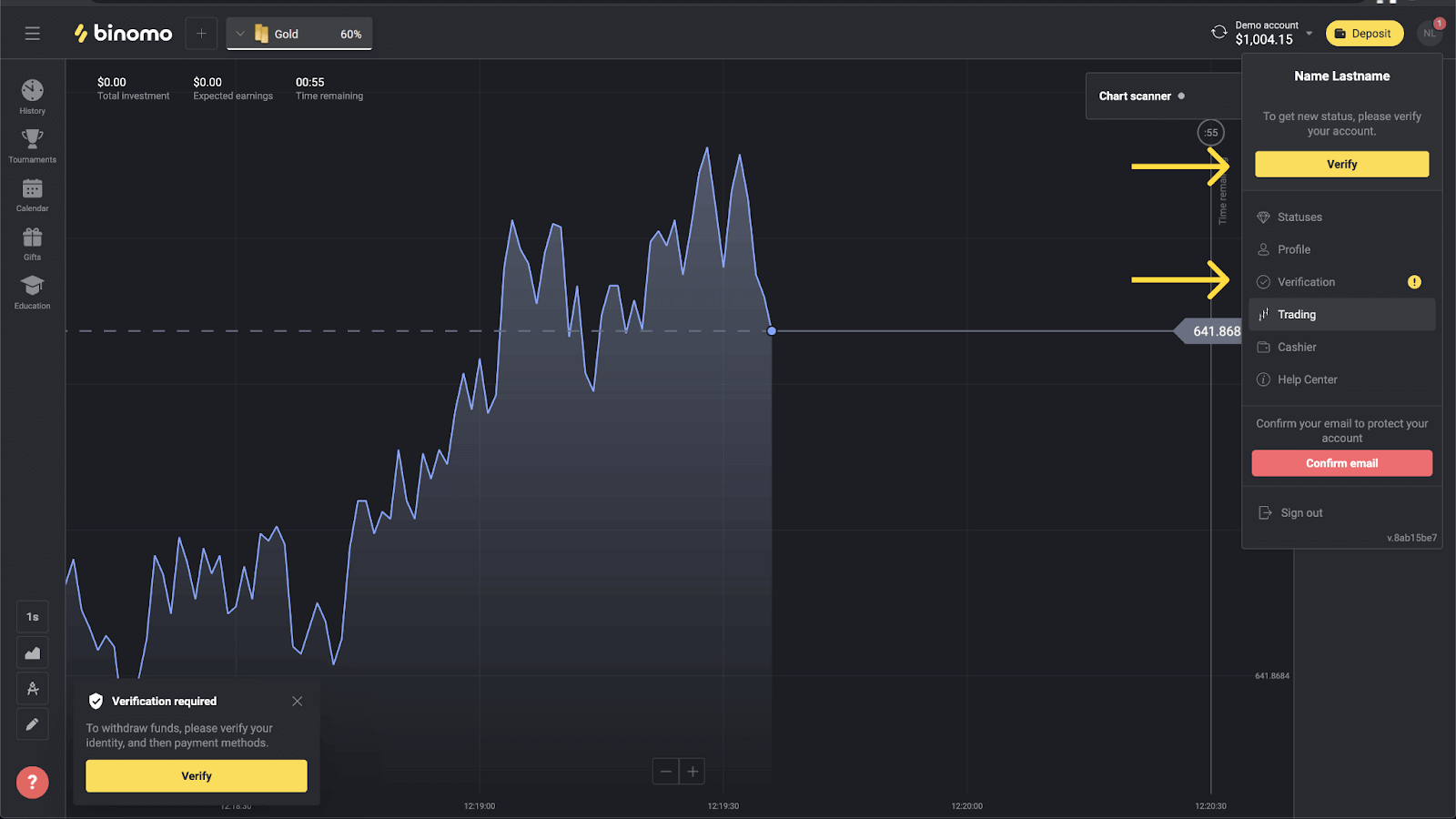
4) 您將被重定向到“驗證”頁面,其中列出了所有要驗證的文件。首先,您必須驗證您的身份。為此,請按“身份證”旁邊的“驗證”按鈕。
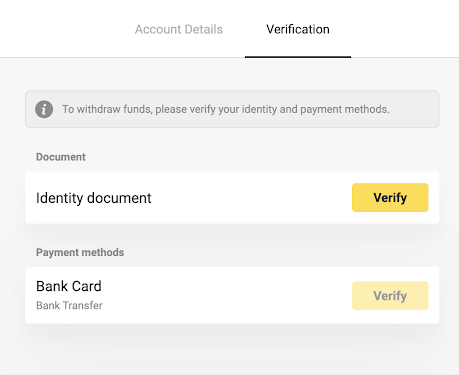
5) 在開始驗證之前,勾選複選框並單擊“下一步”。
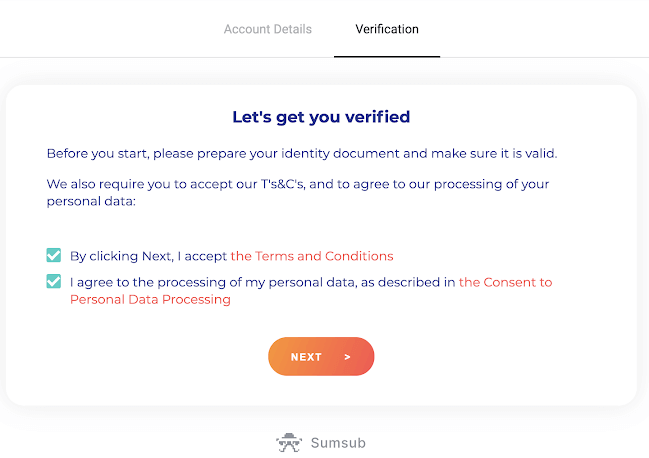
6) 在下拉菜單中選擇您文件的簽發國家,然後選擇文件類型。按“下一步”。
筆記. 我們接受護照、身份證和駕照。文件類型可能因國家/地區而異,請查看完整文件列表。
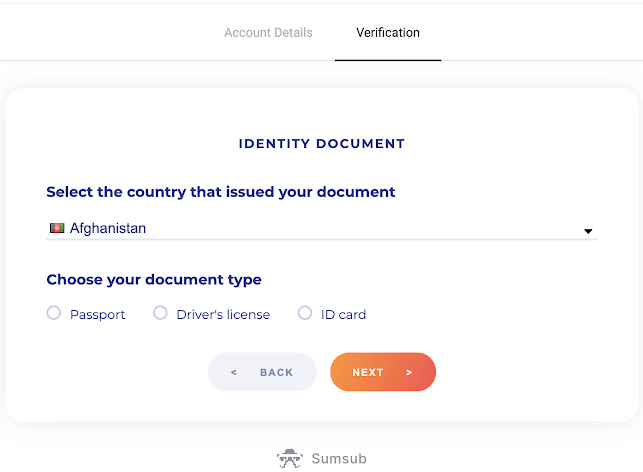
7) 上傳您選擇的文件。先是正面,然後是背面(如果文檔是雙面的)。我們接受以下格式的文件:jpg、png、pdf。
確保您的文件是:
- 自上傳之日起至少一個月內有效(對於印度尼西亞和巴西居民,有效期無關緊要)。
- 易於閱讀:您的全名、電話號碼和日期一目了然。文檔的所有四個角都應該可見。
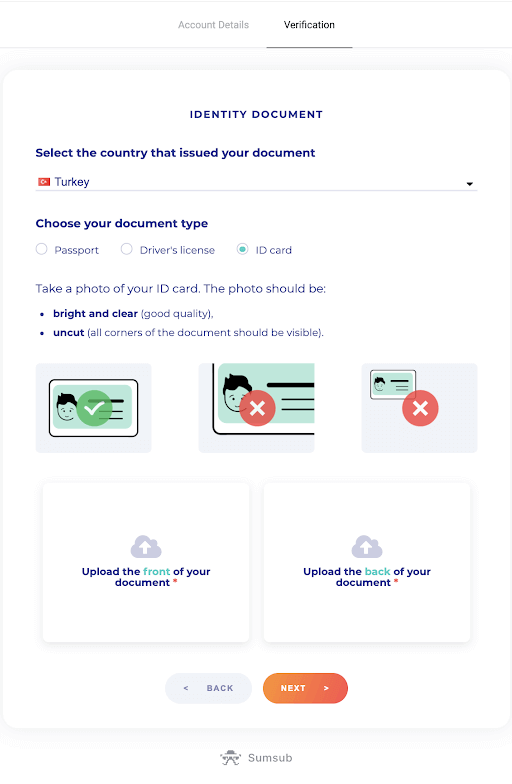
8) 如有必要,在提交前按“編輯”上傳不同的文件。準備就緒後,按“下一步”提交文件。
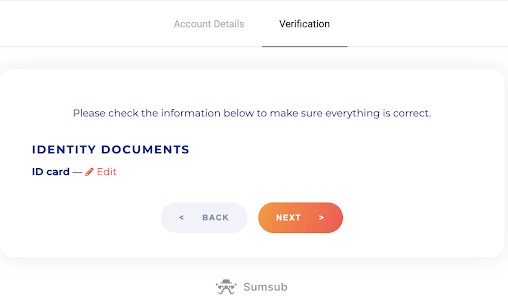
9) 您的文件已成功提交。按“確定”返回“驗證”頁面。

10) 您的身份驗證狀態將變為“待處理”。最多可能需要 10 分鐘來驗證您的身份。
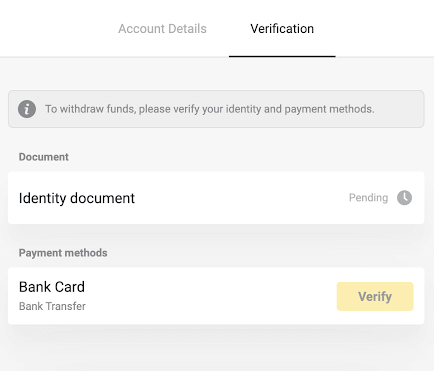
11) 一旦您的身份被確認,狀態變為“完成”,您可以開始驗證支付方式。
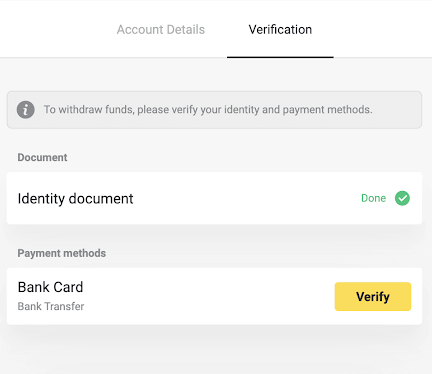
如需了解更多有關支付方式驗證的信息,請參閱如何驗證銀行卡?以及如何驗證非個人銀行卡?文章。
12) 如果不需要驗證付款方式,您將立即獲得“已驗證”狀態。您還可以再次提取資金。
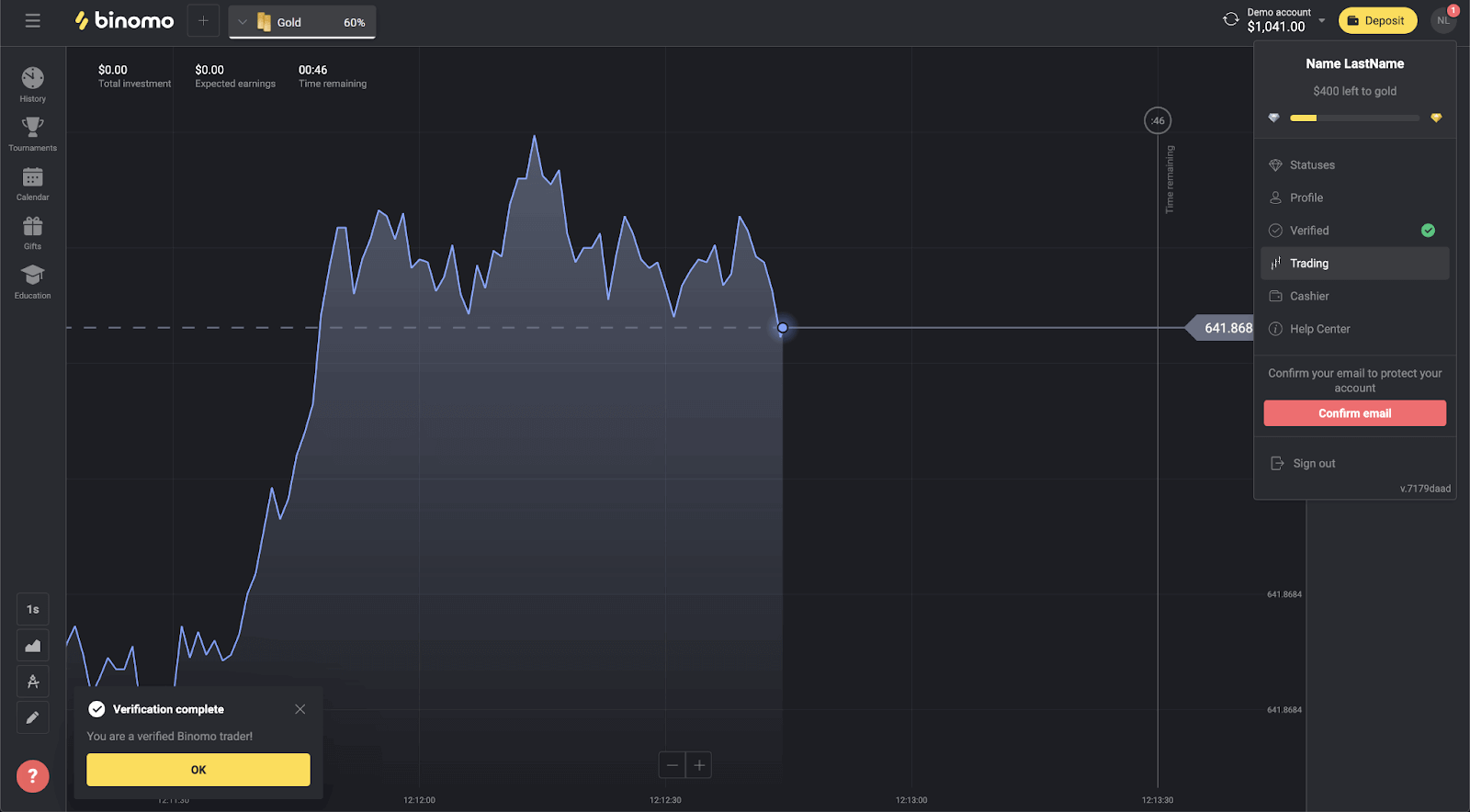
在 Binomo 中驗證銀行卡
請求驗證後,您將收到彈出通知,並且“驗證”項將出現在菜單上。注意。要驗證付款方式,您必須先驗證您的身份。請參考如何驗證我的身份?以上
一旦您的身份得到確認,您就可以開始驗證您的銀行卡了。
要驗證銀行卡,您需要按照以下步驟操作:
1) 單擊您的個人資料圖片以打開菜單。
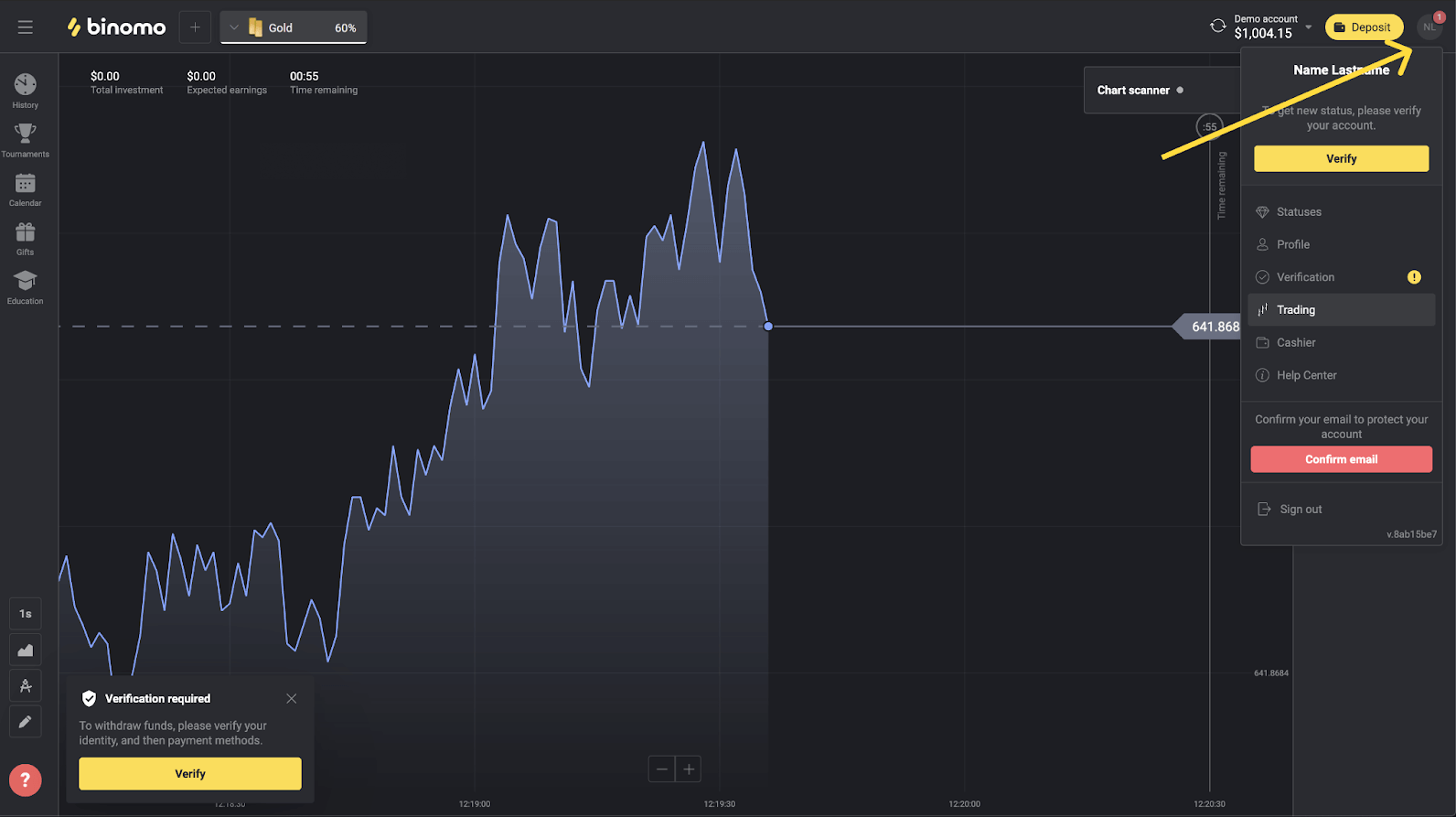
2) 單擊“驗證”按鈕或從菜單中選擇“驗證”。
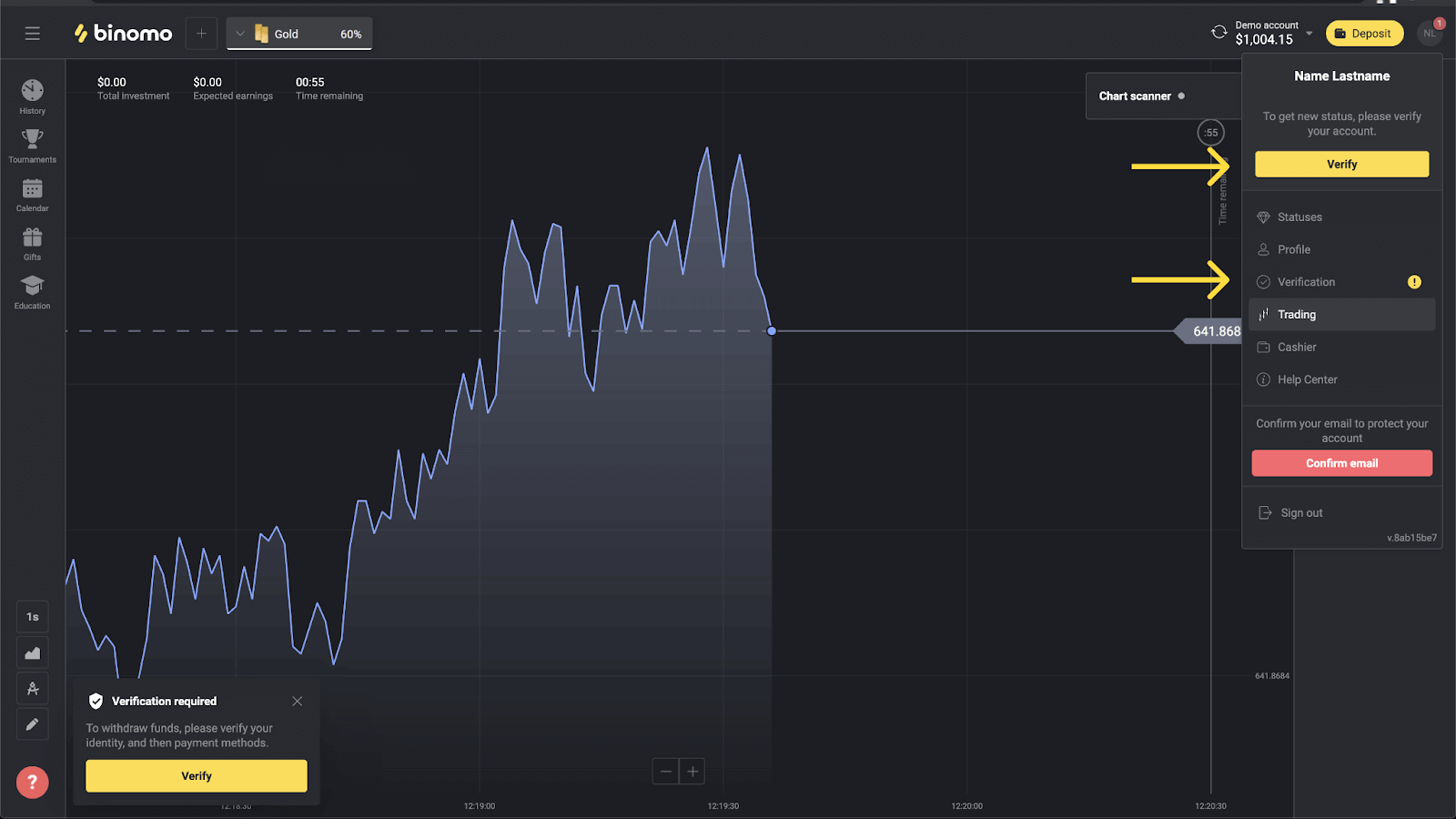
3) 您將被重定向到“驗證”頁面,其中列出了所有未驗證的付款方式。選擇您想要開始的付款方式,然後按“驗證”。
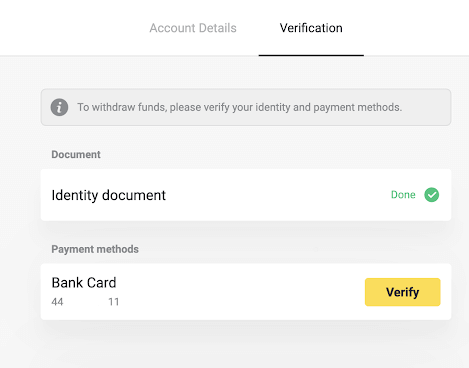
4) 上傳您的銀行卡照片,僅正面,以便持卡人姓名、卡號和有效期可見。我們接受以下格式的照片:jpg、png、pdf。按“下一步”。
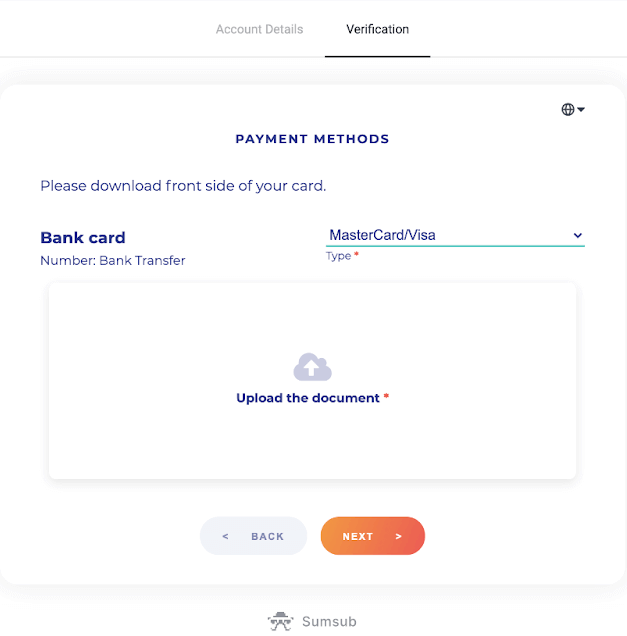
5) 您的照片已提交成功。按“確定”返回“驗證”頁面。
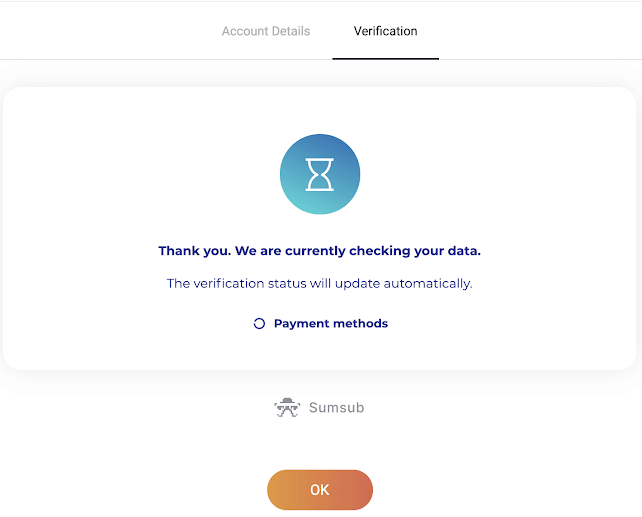
6) 銀行卡驗證狀態將變為“待處理”。驗證銀行卡最多可能需要 10 分鐘。
您必須驗證列表中的所有付款方式才能完成驗證。
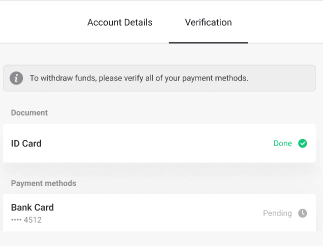
7) 驗證完成後,您會收到通知,您的狀態將更改為“已驗證”。您還可以再次提取資金。
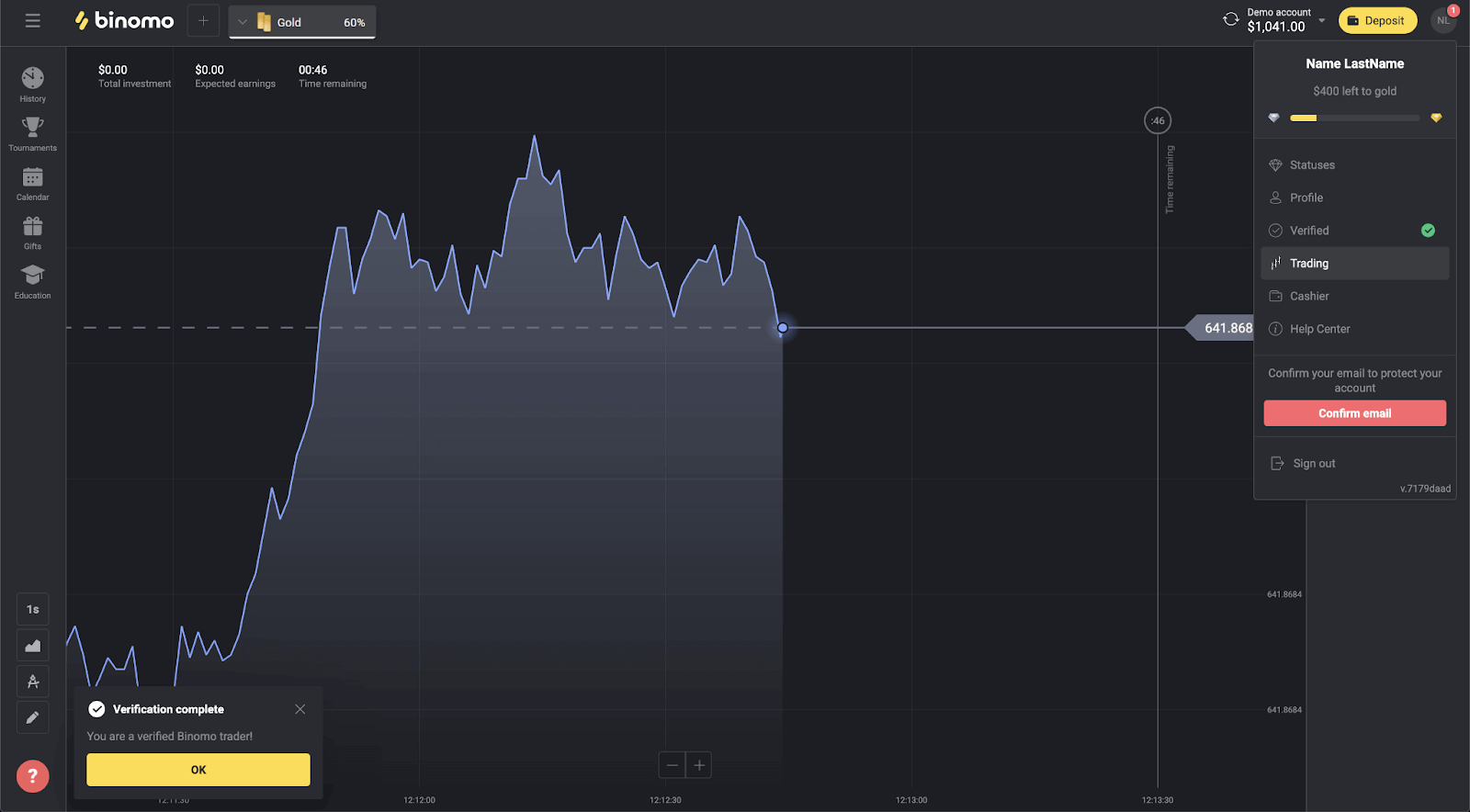
在 Binomo 中驗證非個性化銀行卡
請求驗證後,您將收到彈出通知,並且“驗證”項將出現在菜單上。注意。要驗證付款方式,您必須先驗證您的身份。請參考上文如何驗證我的身份?
一旦您的身份得到確認,您就可以開始驗證您的銀行卡了。
要驗證非個性化銀行卡,您需要按照以下步驟操作:
1) 單擊您的個人資料圖片以打開菜單。
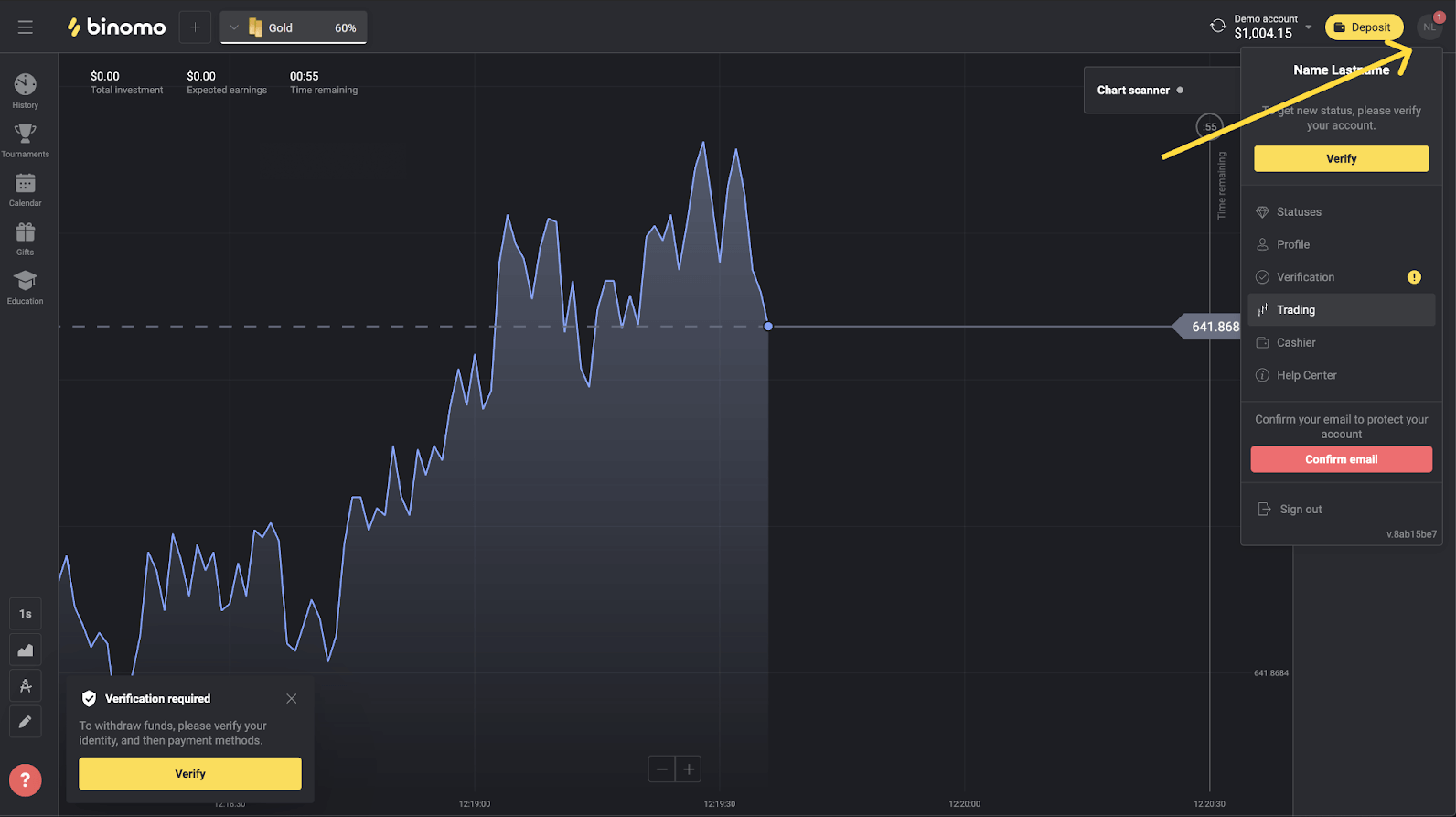
2) 單擊“驗證”按鈕或從菜單中選擇“驗證”。
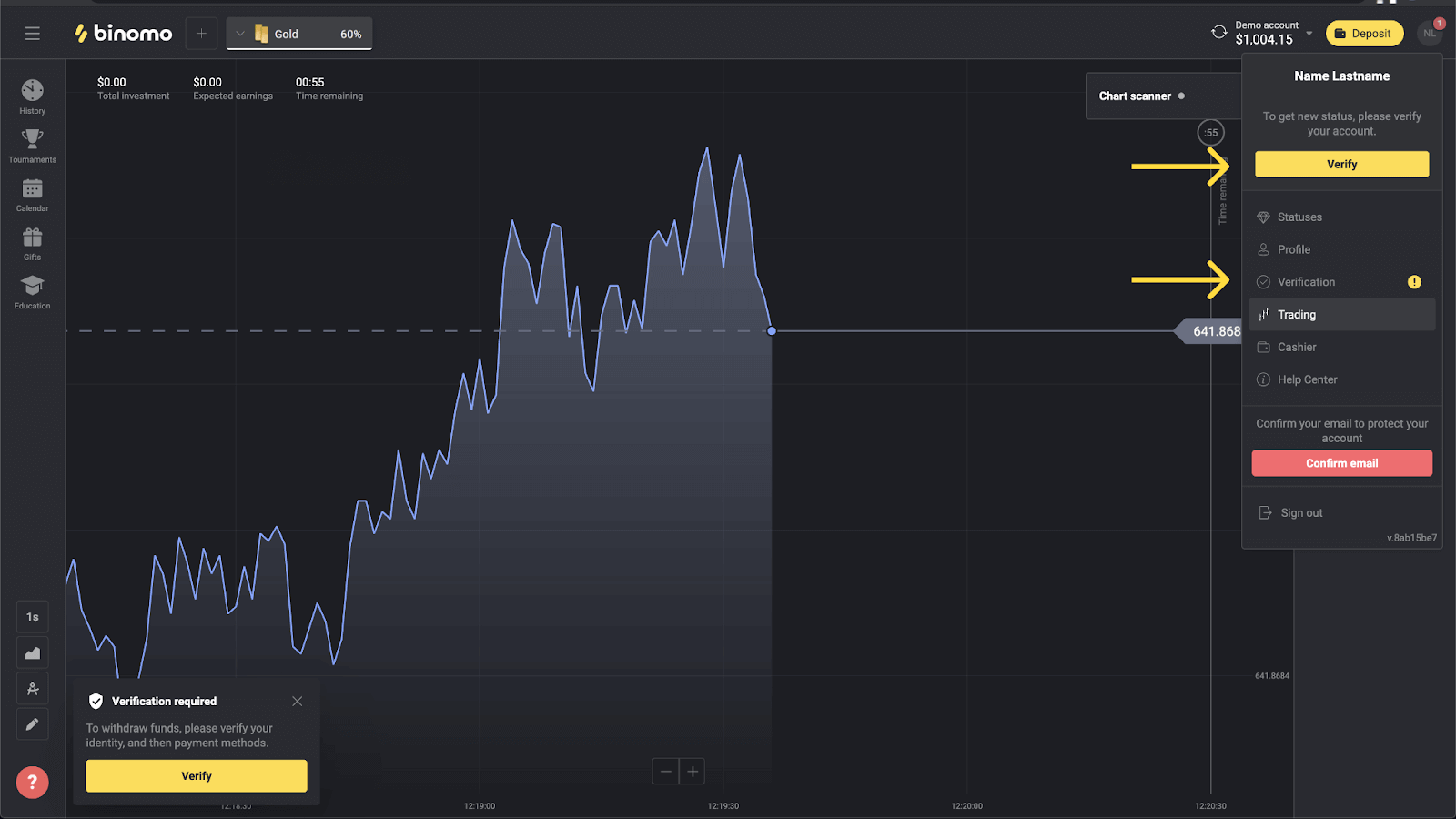
3) 您將被重定向到“驗證”頁面,其中列出了所有未驗證的付款方式。選擇您想要開始的付款方式,然後按“驗證”。
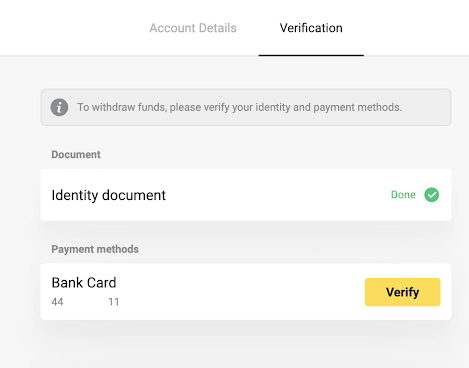
4) 上傳您的銀行卡照片,僅正面,以便卡號和有效期可見。以及銀行對帳單的照片,上面印有印章、簽發日期和您的姓名。文件不得早於 3 個月。我們接受以下格式的照片:jpg、png、pdf。按“下一步”。
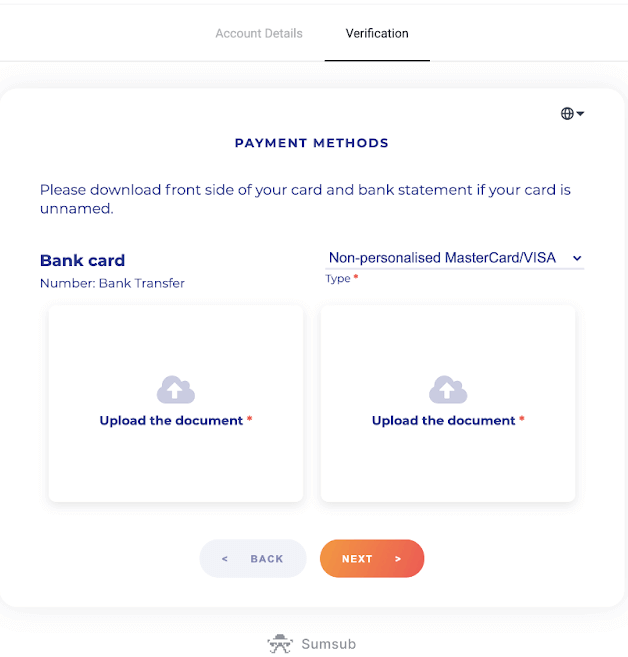
5) 您的文件已成功提交。按“確定”返回“驗證”頁面。
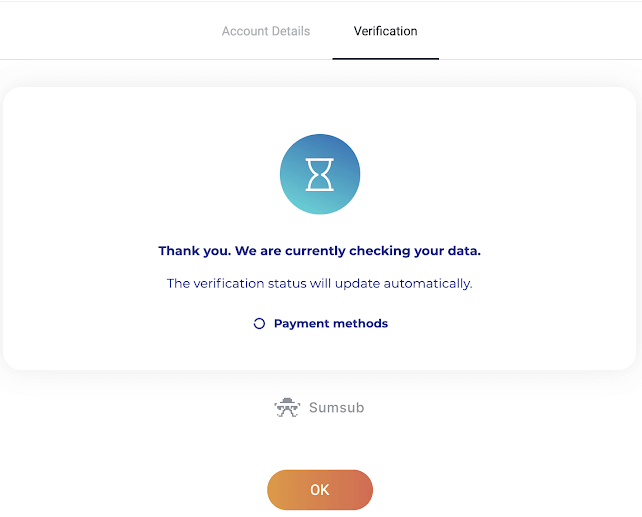
6) 您的銀行卡驗證狀態將變為“待處理”。驗證銀行卡最多可能需要 10 分鐘。
您必須驗證列表中的所有付款方式才能完成驗證。
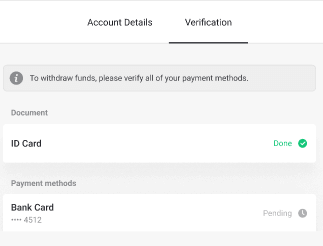
7) 驗證完成後,您會收到通知,您的狀態將更改為“已驗證”。您還可以再次提取資金。
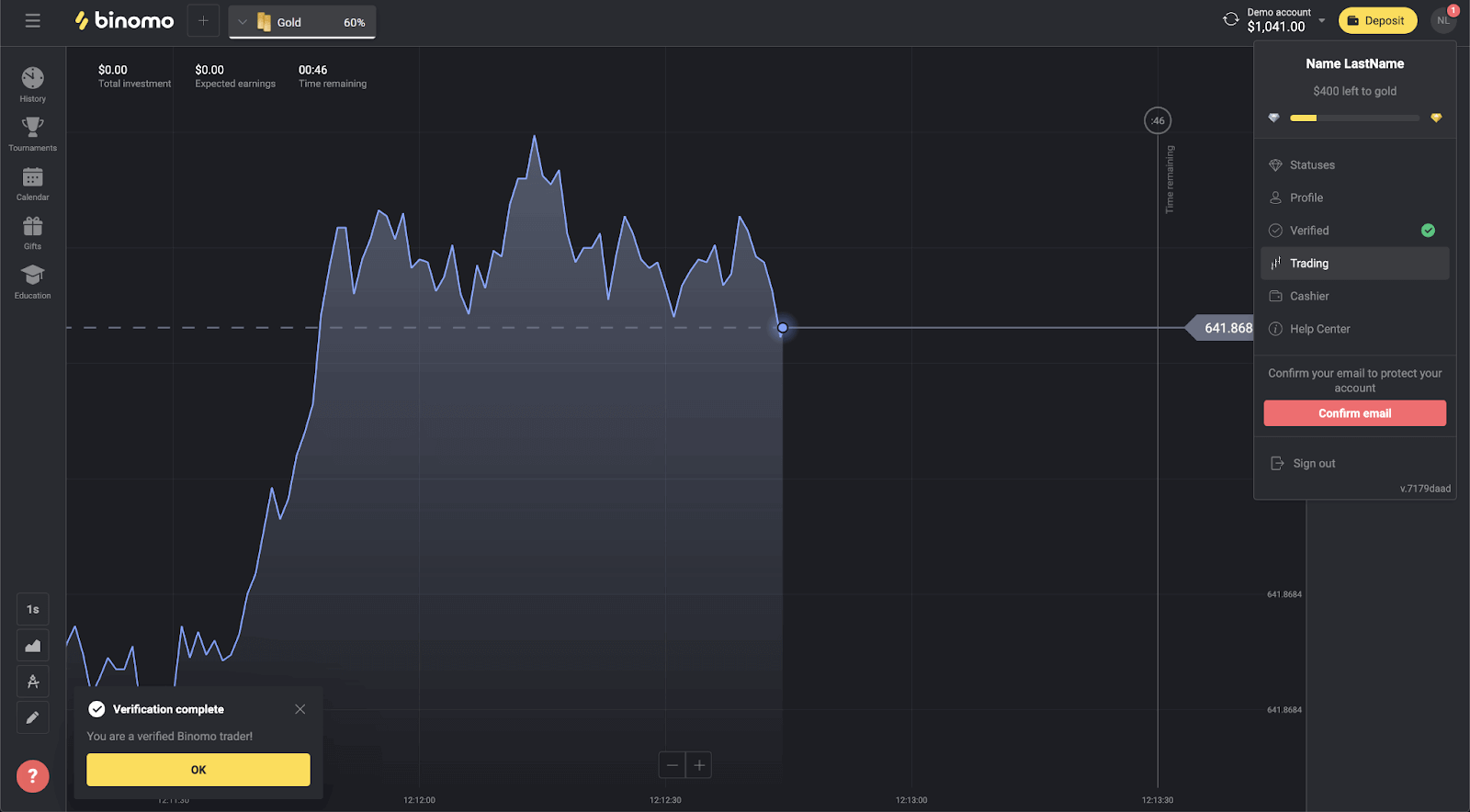
在 Binomo 中驗證虛擬銀行卡
請求驗證後,您將收到彈出通知,並且“驗證”項將出現在菜單上。
注意。要驗證付款方式,您必須先驗證您的身份。請參考如何驗證我的身份?文章。
一旦您的身份得到確認,您就可以開始驗證您的銀行卡了。
要驗證虛擬銀行卡,您需要按照以下步驟操作:
1) 單擊您的個人資料圖片以打開菜單。
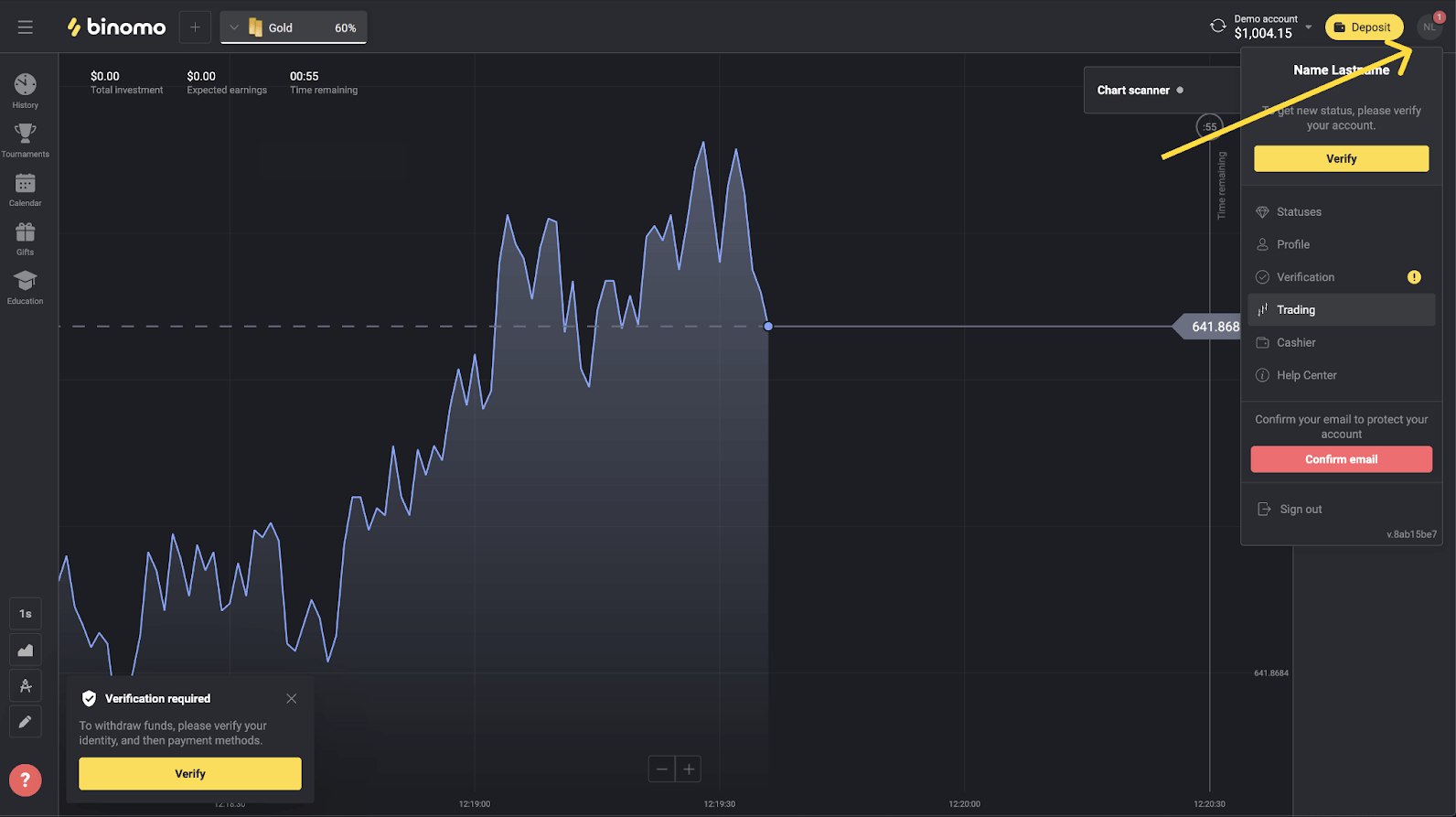
2) 單擊“驗證”按鈕或從菜單中選擇“驗證”。
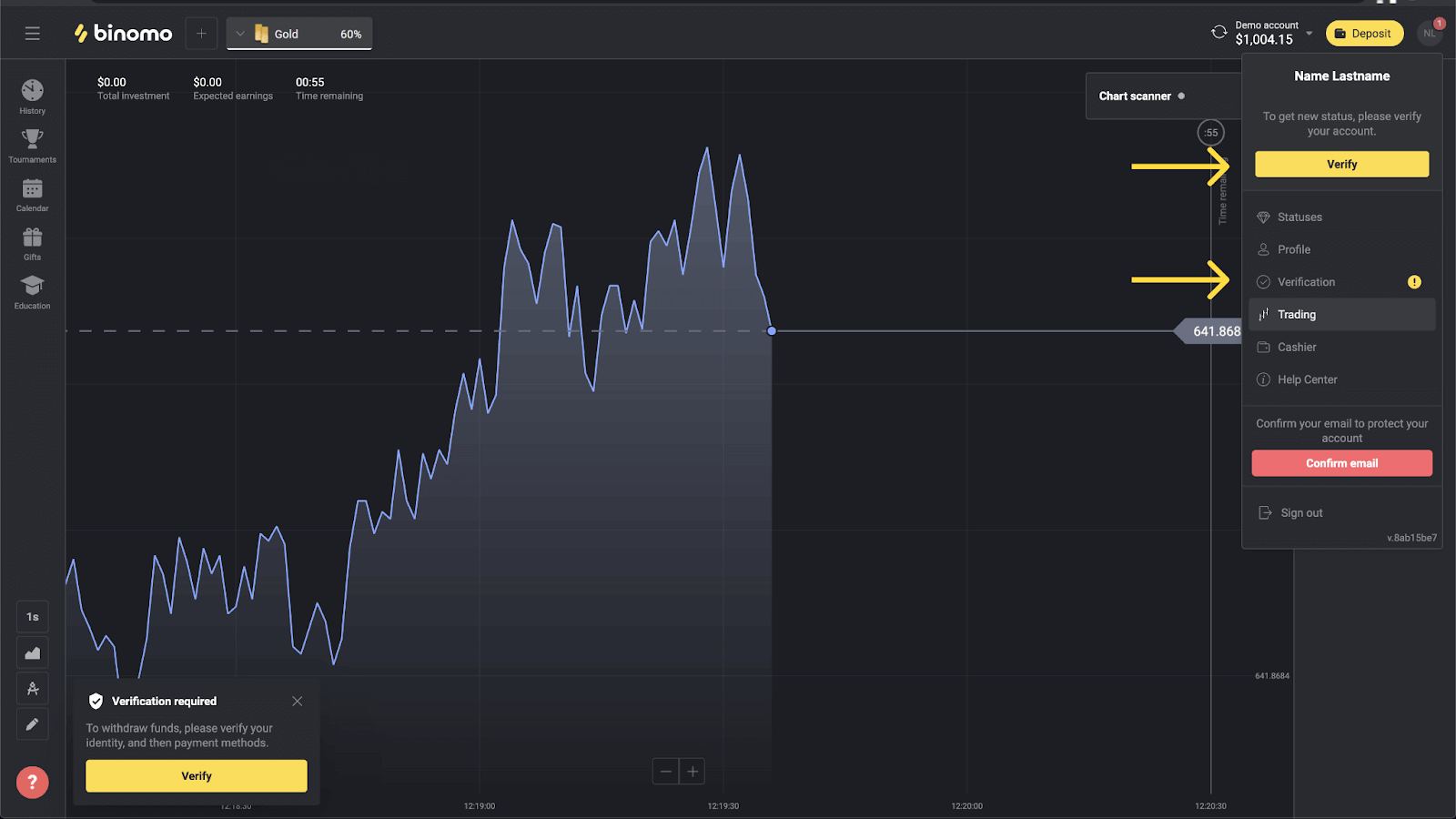
3) 您將被重定向到“驗證”頁面,其中列出了所有未驗證的付款方式。選擇您的虛擬銀行卡,然後按“驗證”。
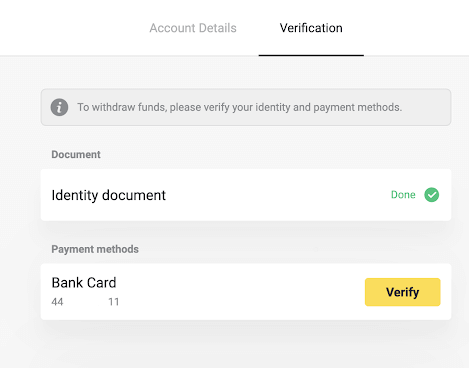
4) 上傳您的虛擬銀行卡的截圖。確保卡號的前 6 位和後 4 位數字、有效期和持卡人姓名清晰易讀。我們接受以下格式的屏幕截圖:jpg、png、pdf。按“下一步”。
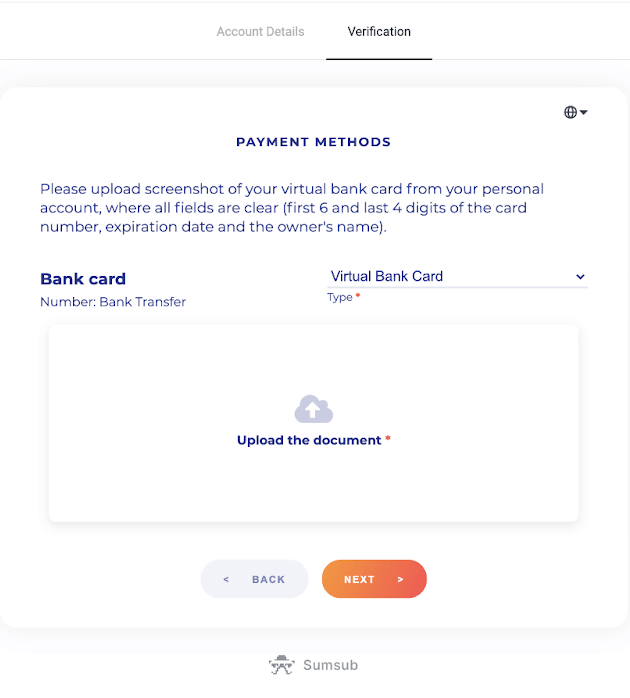
5) 您的截圖已提交成功。按“確定”返回“驗證”頁面。
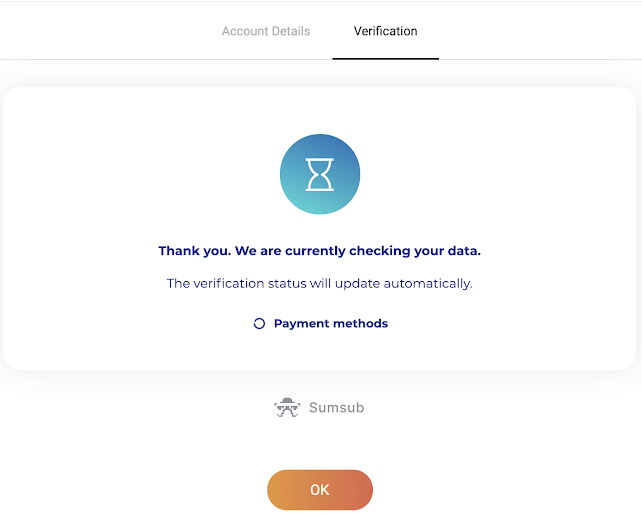
6) 虛擬銀行卡驗證狀態將變為“待處理”。驗證銀行卡最多可能需要 10 分鐘。您必須驗證列表中的所有付款方式才能完成驗證。
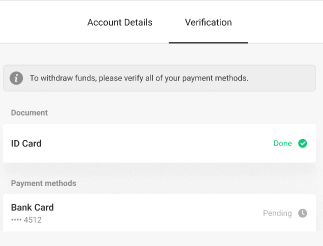
7) 驗證完成後,您會收到通知,您的狀態將更改為“已驗證”。您還可以再次提取資金。
常見問題:一般問題
如何通過驗證
在您收到成功通過驗證的驗證請求後,您需要:
- 您的護照、身份證或駕照的正反面照片(如果文件是雙面的)。文件類型可能因國家/地區而異,請查看完整文件列表。
- 您用於存款的銀行卡照片(僅正面)。
- 銀行對帳單照片(僅適用於非個性化卡片)。
注意。確保文件自上傳之日起至少一個月內有效(對於印度尼西亞和巴西居民,有效期無關緊要)。您的全名、號碼、日期和文件的所有角落都必須可見。我們接受以下格式的文件:jpg、png、pdf。
準備好所有文件後,需要完成 4 個步驟:
1) 身份驗證。
要通過此階段,您必須:
- 上傳您的身份證件正面和反面的照片。
2) 支付方式驗證。
如果您使用銀行卡存入或提取資金,我們會要求您進行驗證。為此,您必須:
- 上傳您用於存款的銀行卡照片,僅正面;
- 上傳銀行對帳單照片(僅適用於非個性化卡片)。
3) 等到我們檢查完您的文件,通常需要不到 10 分鐘。
4) 完成後,您將收到一封確認郵件和一個彈出通知,並可以提取資金。就是這樣,您是經過驗證的 Binomo 交易員。
驗證需要多長時間
驗證您的帳戶通常需要不到 10 分鐘的時間。很少有文件無法自動驗證的情況,我們會手動檢查它們。在這種情況下,驗證期最多可延長 7 個工作日。
您可以在等待期間進行入金和交易,但在驗證完成之前您將無法提取資金。
我需要在註冊時驗證嗎
註冊時無需驗證,您只需要確認您的電子郵件。驗證是自動的,通常在您從 Binomo 帳戶提取資金時要求。請求驗證後,您將收到彈出通知,並且“驗證”項將出現在菜單上。
我可以在沒有驗證的情況下交易嗎
在要求驗證之前,您可以自由存款、交易和提取資金。當您從帳戶中提取資金時,通常會啟動驗證。一旦您收到要求您驗證賬戶的彈出通知,提款將受到限制,但您可以自由交易。驗證通過才能再次提現。
好消息是,我們通常只需不到 10 分鐘即可驗證用戶。
我什麼時候可以提取資金
您可以在驗證完成後立即退出。驗證過程通常需要不到 10 分鐘。Binomo 將在 3 個工作日內處理提款請求。您收到資金的確切日期和時間取決於支付服務提供商。
為什麼我需要驗證我的電話號碼
您不必這樣做,但驗證您的電話號碼有助於我們確保您的帳戶和資金的安全。如果您丟失密碼或被黑客入侵,恢復訪問會更快、更容易。您還將在其他人之前獲得有關我們促銷和獎金的最新信息。VIP 交易員在電話號碼驗證後獲得個人經理。
您會收到一個彈出通知,提示您輸入電話號碼。也可以在您的個人資料中提前指定。
如何驗證電子錢包
如果您只使用電子錢包取款和存款,則無需驗證您的付款方式。您只需要驗證您的身份。
常見問題:安全和故障排除
怎麼知道驗證成功
您可以在右上角的菜單中查看您的狀態。一旦您的所有文件都獲得批准,您將在“驗證”菜單項旁邊看到一個綠色標記。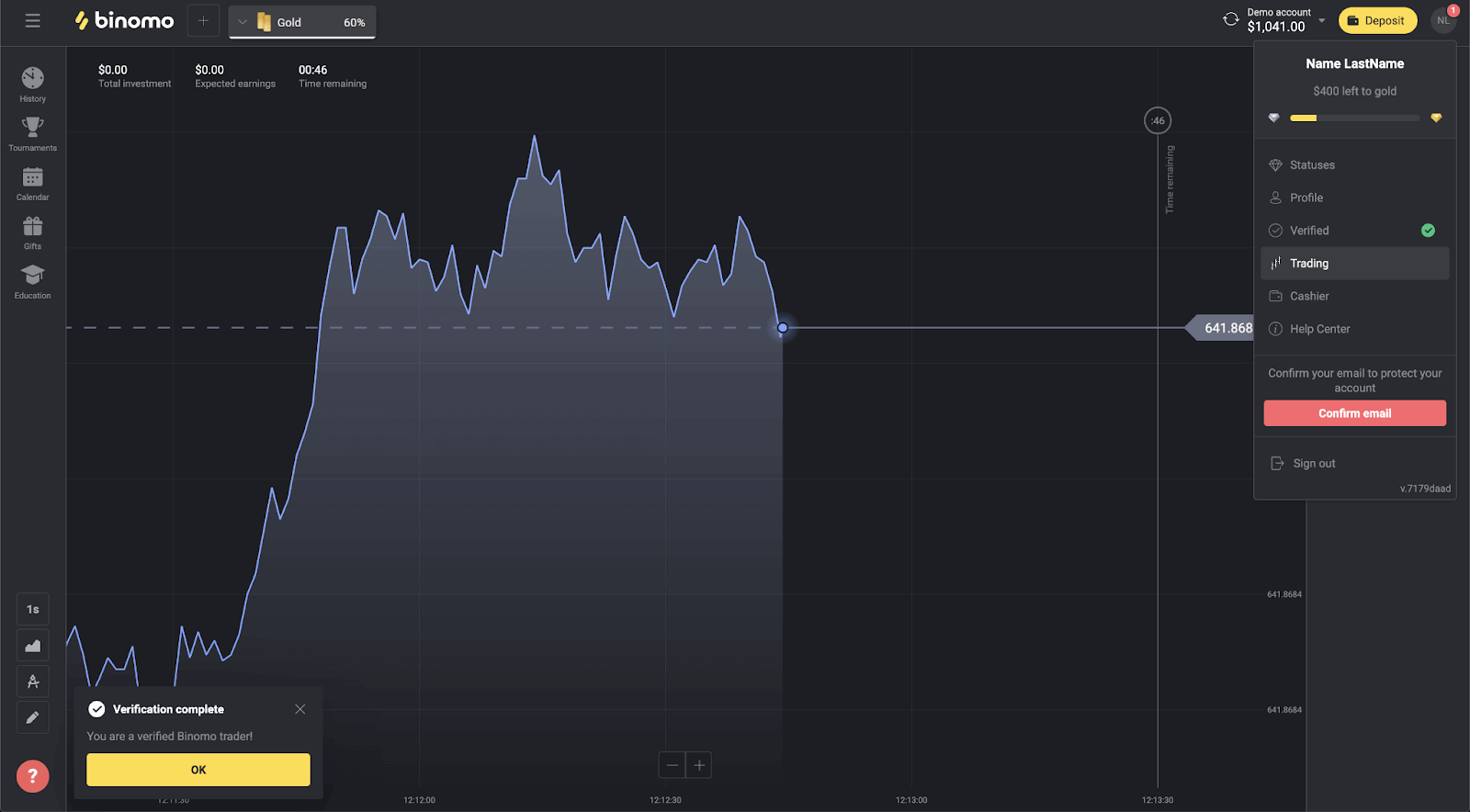
此外,您的所有文檔都將獲得“完成”狀態。
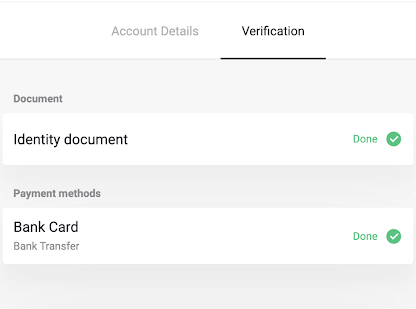
您還將收到彈出通知和電子郵件確認。
向您發送我的私人數據是否安全
簡短的回答:是的,是的。以下是我們為確保您的數據安全所做的工作。
- 您的所有信息都以加密格式存儲在服務器上。這些服務器保存在符合 TIA-942 和 PCI DSS – 國際安全標準的數據中心。
- 數據中心由經過專門審計的安全人員全天候進行技術保護和物理保護。
- 所有信息都通過加密的受保護通道傳輸。當您上傳任何個人照片、支付明細等時,該服務會自動隱藏或模糊部分符號(例如,您支付卡上的中間 6 位數字)。即使欺詐者試圖獲取您的信息,他們也只會得到沒有密鑰就無用的編碼符號。
- 解密密鑰與實際信息分開存儲,因此有犯罪意圖的人無法訪問您的私人數據。
為什麼又要求我通過驗證
在您使用新的付款方式入金後,可能會要求您再次驗證。根據法律規定,您在 Binomo 交易平台上使用的每一種支付方式都必須經過驗證。這適用於存款和取款。
注意。堅持使用您已經使用和驗證過的付款方式將使您不必再次進行驗證。
如果已驗證的文件即將過期,我們也會要求重新驗證。
在極少數情況下,我們會要求您重新驗證您的身份、電子郵件或其他個人數據。通常,它發生在政策發生變化時,或者作為公司反欺詐活動的一部分。
為什麼我的文件被拒絕
當您的文檔未通過驗證時,它們會被分配為以下狀態之一:
- 再試一次。
- 拒絕了。
1.單擊驗證頁面上的“再試一次”。
2. 將解釋您的文件被拒絕的原因,如下例所示。確保解決問題,然後單擊“上傳新文件”按鈕再次上傳您的文檔。
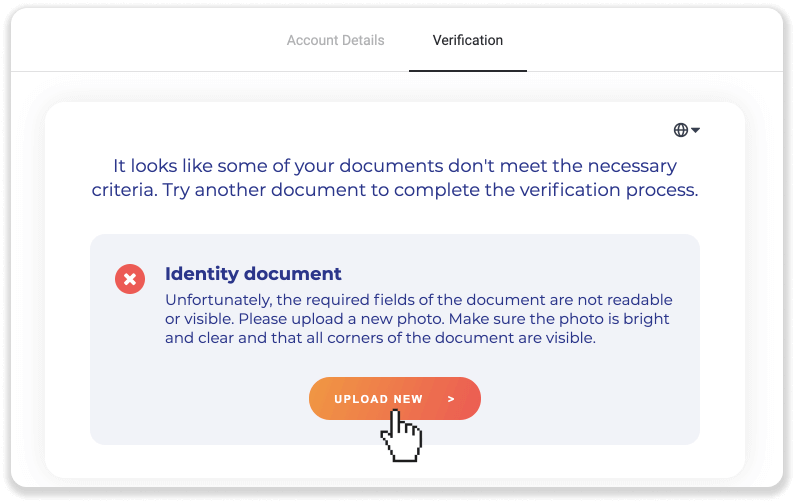
注意。通常,文件會因為不符合所有要求而被拒絕。在重新上傳之前,請確保您發送的照片明亮清晰,文件的所有角落都清晰可見,並且您的全名、號碼和日期清晰可見。
如果您的其中一份文件處於“拒絕”狀態,則表示系統無法正確讀取它。
要解決此問題,請執行以下步驟:
1) 單擊已被拒絕的文檔,然後單擊“聯繫支持”按鈕。
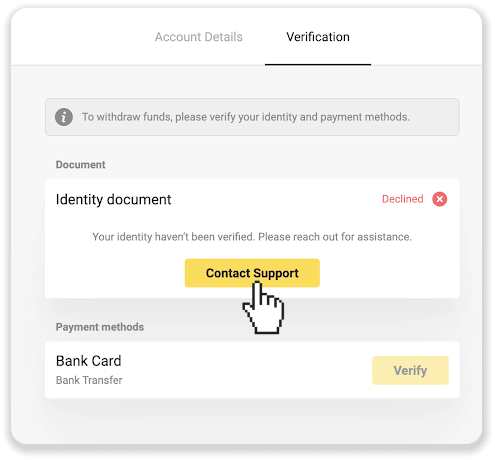
2) 您將被重定向到電子郵件客戶端。這個問題將在草案中描述。發送電子郵件,我們的支持團隊將幫助您解決問題。
如果您有任何疑問,請參閱如何通過驗證?文章或聯繫我們的支持團隊尋求幫助。
我可以提前核實嗎
無需事先驗證。驗證過程是自動的,通常在您從 Binomo 帳戶提取資金時要求。請求驗證後,您將收到彈出通知,並且“驗證”項將出現在菜單上。
筆記。收到驗證請求後,您仍然可以進行存款和交易,但在完成驗證之前,您將無法提取資金。